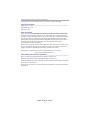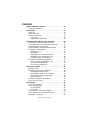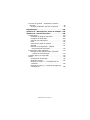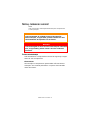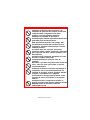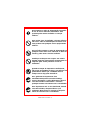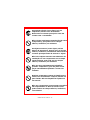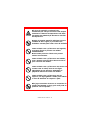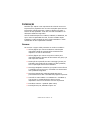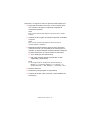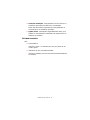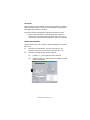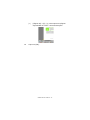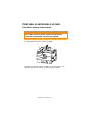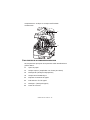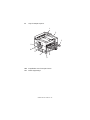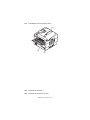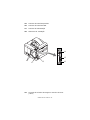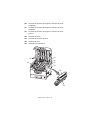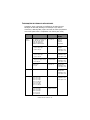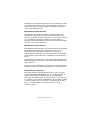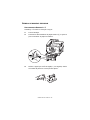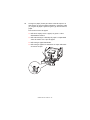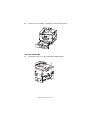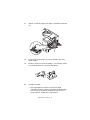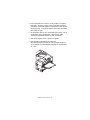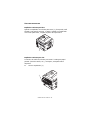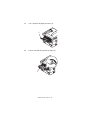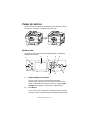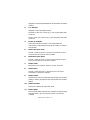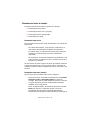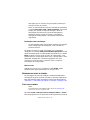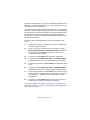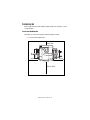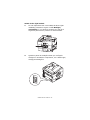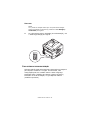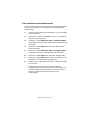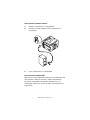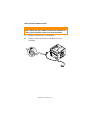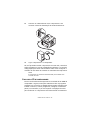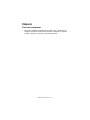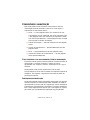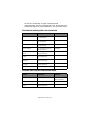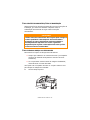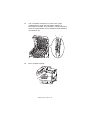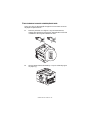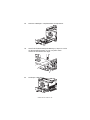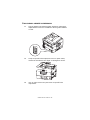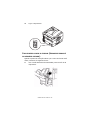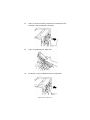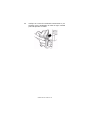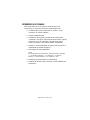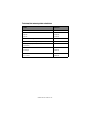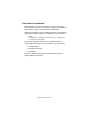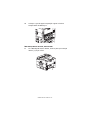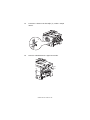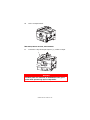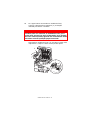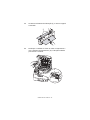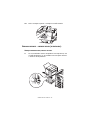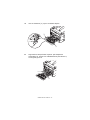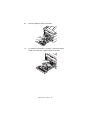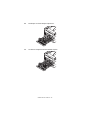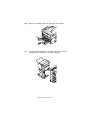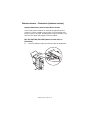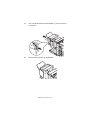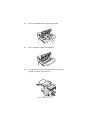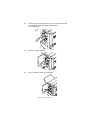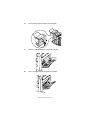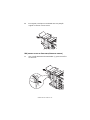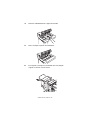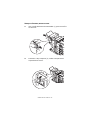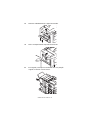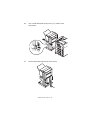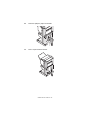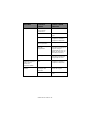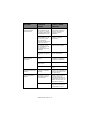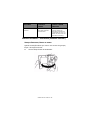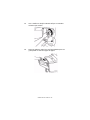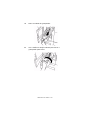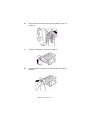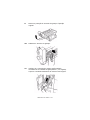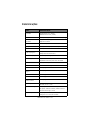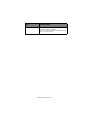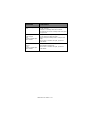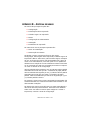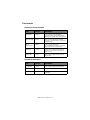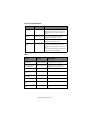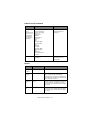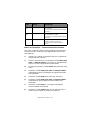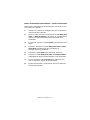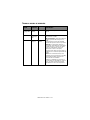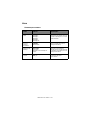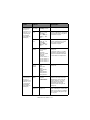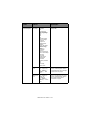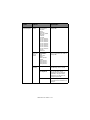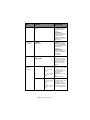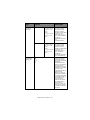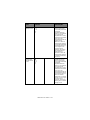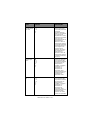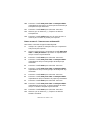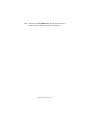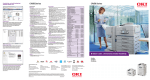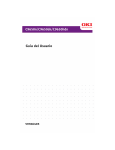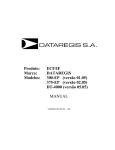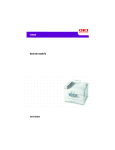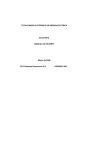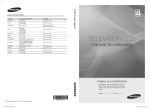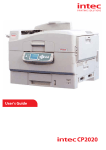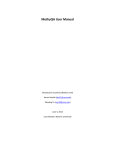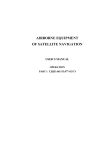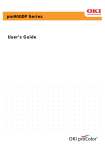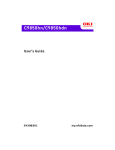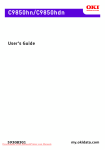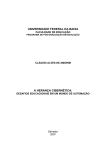Download C9650 UG PB 59306404 Rev x_x.book
Transcript
Informações sobre direitos autorais Copyright © 2007. pela Oki Data Americas, Inc. Todos os direitos reservados Título do documento ________________________________________ C9650 Guia do usuário P/N 59306404 Rev 1.0 Septembro, 2007 Aviso de isenção ___________________________________________ Todos os esforços foram empenhados para assegurar que as informações contidas neste documento sejam completas, precisas e atuais. A fabricante não se responsabiliza pelos resultados de erros que estejam além de seu controle. Além disso, a fabricante não garante que alterações feitas em softwares e equipamentos produzidos por outros fabricantes e mencionados neste manual não afetarão a aplicabilidade das informações aqui contidas. A menção de produtos de software fabricados por outras empresas não constitui necessariamente endosso da fabricante. Embora todos os esforços razoáveis tenham sido feitos para tornar esse documento o mais preciso e útil possível, não oferecemos garantia de qualquer tipo, explícita ou implícita, em relação à precisão ou totalidade das informações contidas neste manual. Os manuais e os controladores mais atuais estão disponíveis no site na Web: http://www.okiprintingsolutions.com Informações sobre marcas registradas__________________________ OKI é uma marca registrada da Oki Electric Industry Company, Ltd. Macintosh e Mac OS são marcas registradas da Apple Computers, Inc. Microsoft e Windows são marcas registradas ou marcas da Microsoft Corporation nos Estados Unidos e/ou em outros países. Outros nomes de produtos e de marcas são marcas registradas ou marcas dos respectivos proprietários. C9650 Guia do usuário 2 CONTEÚDO Notas, cuidados e avisos! . . . . . . . . . . . . . . . . . . . . 6 Avisos de segurança . . . . . . . . . . . . . . . . . . . . . . . 6 Introdução . . . . . . . . . . . . . . . . . . . . . . . . . . . . . Recursos . . . . . . . . . . . . . . . . . . . . . . . . . . . . . Sobre este guia . . . . . . . . . . . . . . . . . . . . . . . . Software fornecido . . . . . . . . . . . . . . . . . . . . . . Uso online. . . . . . . . . . . . . . . . . . . . . . . . . . Páginas para impressão . . . . . . . . . . . . . . . . . . . . . . 12 12 14 15 16 16 Visão geral da impressora e do papel. . . . . . . . . Como abrir e fechar a tampa superior. . . . . . . . . Como identificar os componentes principais. . . . . Recomendações sobre papel . . . . . . . . . . . . . . . Informações de entrada e saída de papel . . . . . . Bandejas e empilhadores . . . . . . . . . . . . . . . . . Bandejas 1 a 5 . . . . . . . . . . . . . . . . . . . . . . Bandeja MP . . . . . . . . . . . . . . . . . . . . . . . . . Empilhador com frente para baixo . . . . . . . . . Empilhador com frente para cima . . . . . . . . . Unidade duplex (se instalada) . . . . . . . . . . . . Exemplos de bandeja e empilhador . . . . . . . . . . Como carregar as Bandejas 1 a 5 . . . . . . . . . Como usar a Bandeja MP . . . . . . . . . . . . . . . Como usar empilhadores . . . . . . . . . . . . . . . . . . . . . . . . . . . . . . 18 18 19 25 26 27 27 27 28 28 28 29 29 31 34 Painel de controle. . . . . . . . . . . . . . . . . . . . . . . . Botões e luzes . . . . . . . . . . . . . . . . . . . . . . . . . Mensagens do painel de exibição . . . . . . . . . . . . Informações sobre status . . . . . . . . . . . . . . . Informações sobre menu (funções) . . . . . . . . Informações sobre configuração . . . . . . . . . . Modo de ajuda. . . . . . . . . . . . . . . . . . . . . . . Mensagens do painel de exibição . . . . . . . . . . . . Como usar os menus . . . . . . . . . . . . . . . . . . . . . . . . . . . . . 36 36 38 38 38 39 39 39 39 Introdução . . . . . . . . . . . . . . . . . . . . . . . . . . . . . Local da impressora . . . . . . . . . . . . . . . . . . . . . Como ligar/desligar . . . . . . . . . . . . . . . . . . . . . Como desligar . . . . . . . . . . . . . . . . . . . . . . . Como ligar . . . . . . . . . . . . . . . . . . . . . . . . . Como alterar o idioma da exibição . . . . . . . . . . . Como verificar as configurações atuais . . . . . . . . Interfaces e conexão . . . . . . . . . . . . . . . . . . . . . . . . . . . . 41 41 42 42 44 44 45 46 C9650 Guia do usuário> 3 Como conectar a interface paralela Como conectar a interface USB . . . Como conectar a interface de rede. Como usar o CD de controladores . . . . . . . . . . . . . . . . . . . . . . . . . . . . . . . . . . . . . . . 47 47 48 49 Operação . . . . . . . . . . . . . . . . . . . . . . . . . . . . . . . 50 Como usar a impressora . . . . . . . . . . . . . . . . . . . 50 Consumíveis e manutenção . . . . . . . . . . . . . . . . . Como verificar o uso do consumível/item de manutenção. . . . . . . . . . . . . . . . . . . . . . . . . . . Indicações de substituição. . . . . . . . . . . . . . . . . . Informações para adquirir itens consumíveis . . . . . Detalhes para adquirir itens de manutenção . . . . . Como substituir consumíveis/itens de manutenção. Como limpar as cabeças dos indicadores. . . . . . . . Como limpar os rolos de alimentação de papel. . . . Como limpar o gabinete da impressora . . . . . . . . . Como esvaziar a caixa do furador (Unidade de furador é um acessório opcional) . . . . . . . . . . . . 51 51 51 52 52 53 53 55 58 59 Acessórios opcionais . . . . . . . . . . . . . . . . . . . . . . 62 Informações para adquirir acessórios . . . . . . . . . . 63 Como instalar os acessórios. . . . . . . . . . . . . . . . . 64 Solução de problemas . . . . . . . . . . . . . . . . . . . . . 65 Gerais. . . . . . . . . . . . . . . . . . . . . . . . . . . . . . . . 65 Enroscos de papel – impressora . . . . . . . . . . . . . . 65 Abra tampa, enrosco de papel, tampa lateral da tttttt . . . . . . . . . . . . . . . . . . . . . . . . . . . 65 Abra tampa, enrosco de papel, tampa lateral . . 67 Abra tampa, enrosco de papel, tampa superior . 69 Enroscos de papel – unidade duplex (se instalada). 75 Verifique unidade duplex, enrosco de papel . . . 75 Enroscos de papel – Finalizador (acessório opcional) 81 Verifique Finalizador, ainda há papel/enrosco de papel . . . . . . . . . . . . . . . . . . . . . . . . . . . 81 591, 592, 593, 599/ 643 e 645 (enrosco de papel perto do Finalizador) . . . . . . . . . . . . 81 594, 597, 598/ 644 e 646 (enrosco de papel no Finalizador) . . . . . . . . . . . . . . . . . . . . . . . . . 84 590 (enrosco de papel no Finalizador/Unidade de furador) . . . . . . . . . . . . . . . . . . . . . . . . . . . 87 Verifique o Inversor, enrosco de papel . . . . . . . 90 Como evitar enroscos de papel . . . . . . . . . . . . . . 94 Como lidar com impressões insatisfatórias . . . . . . 95 C9650 Guia do usuário> 4 Enroscos de grampo – Finalizador (acessório opcional) . . . . . . . . . . . . . . . . . . . . . . . . . . . . . 98 Verifique Finalizador, Enrosco de grampo . . . . . 98 Especificações . . . . . . . . . . . . . . . . . . . . . . . . . . 104 Apêndice A – Mensagens do painel de exibição . 106 Apêndice B – Sistema de menus. . . . . . . . . . . . Configuração . . . . . . . . . . . . . . . . . . . . . . . . . Contagem de páginas impressas . . . . . . . . . Contagem do finalizador . . . . . . . . . . . . . . . Vida útil dos suprimentos . . . . . . . . . . . . . . Rede . . . . . . . . . . . . . . . . . . . . . . . . . . . . Tamanho do papel na bandeja. . . . . . . . . . . Sistema . . . . . . . . . . . . . . . . . . . . . . . . . . Exemplo de configuração – páginas monocromáticas impressas . . . . . . . . . . . . Informações sobre impressão . . . . . . . . . . . . . Exemplo de informações sobre impressão – página de demonstração . . . . . . . . . . . . Trabalho seguro se impressão . . . . . . . . . . . . . Menus. . . . . . . . . . . . . . . . . . . . . . . . . . . . . . Configuração da bandeja . . . . . . . . . . . . . . Ajuste do sistema . . . . . . . . . . . . . . . . . . . Exemplo de menus 1 – Transparências na Bandeja 1 . . . . . . . . . . . . . . . . . . . . . . . . Exemplo de menus 2 – Tamanho de papel na Bandeja MP . . . . . . . . . . . . . . . . . . . . . . . C9650 Guia do usuário> 5 . . . . . . . . 108 .109 .109 .109 .110 .110 .111 .111 . .112 . .113 . . . . . .114 .115 .116 .116 .120 . .125 . .126 NOTAS, CUIDADOS E AVISOS! NOTA Uma nota fornece informações adicionais para complementar o texto principal. CUIDADO! Uma mensagem de cuidado fornece informações adicionais que, se ignoradas, podem resultar no mau funcionamento do aparelho ou em danos. AVISO! Uma mensagem de aviso fornece informações adicionais que, se ignoradas, podem causar risco de acidentes pessoais. AVISOS DE SEGURANÇA Leia atentamente e compreenda os avisos de segurança a seguir antes de usar a impressora. Illustrations As ilustrações e componentes apresentados são meramente exemplos. Sua unidade pode diferir um pouco das ilustradas neste documento. C9650 Guia do usuário> 6 AVISO! Certifique-se de que todos os avisos e as etiquetas de instrução do produto foram lidos, compreendidos e seguidos a fim evitar qualquer risco de acidentes pessoais. Certifique-se também de que toda a documentação restante seja lida atentamente e guardada para referência futura. Esta impressora pesa 167.5 lb (76kg). São necessárias 3 pessoas para levantá-la com segurança, evitando assim qualquer risco de acidente pessoal. O produto deve ser colocado sobre uma superfície sólida e plana, resistente o suficiente para suportar seu peso e evitar qualquer risco de acidentes. Verifique se há ventilação adequada em volta de todo o produto para evitar superaquecimento e qualquer risco de incêndio. Mantenha o produto longe de fontes diretas de calor, como luz solar, para evitar o risco de superaquecimento. Certifique-se de que a fonte de alimentação é compatível com o que está especificado na etiqueta do produto. Se tiver qualquer dúvida, consulte o revendedor ou a empresa fornecedora de energia para certificar-se de que não há riscos de incêndio ou de choque elétrico. Verifique se tanto a impressora quanto os botões principais Liga/desliga estão na posição DESLIGA antes de conectar o cabo de alimentação de CA. C9650 Guia do usuário> 7 AVISO! Este produto conta com um plugue aterrado como recurso de segurança e somente poderá ser conectado a uma tomada aterrada. Não tente anular o aterramento; caso contrário, haverá risco de incêndio ou de choque elétrico. Se estiver usando um cabo de extensão ou um filtro de linha, certifique-se de que a voltagem atual total (amperes) de todos os equipamentos conectados seja menor do que a voltagem máxima permitida para o cabo de extensão, o filtro de linha ou a tomada elétrica. Caso contrário, haverá risco de incêndio ou choque elétrico. Verifique se o cabo de alimentação está posicionado corretamente para que não seja danificado ou ofereça risco de queda. Se o cabo desgastar-se ou for danificado, substitua-o imediatamente para evitar risco de choque elétrico. Não torça, comprima ou dê nós no cabo de alimentação, pois isso pode causar superaquecimento e gerar um incêndio ou choque elétrico. Verifique se o plugue ao qual a impressora está conectada pode ser acessado facilmente a qualquer momento. Não conecte ou desconecte o plugue com as mãos molhada, pois isso pode causar choque elétrico. Sempre segure o plugue para conectar/ desconectar o cabo de alimentação pelo soquete principal. Desconectá-lo puxando pelo cabo pode causar desgaste e gerar incêndio ou choque elétrico. C9650 Guia do usuário> 8 AVISO! Use somente o cabo de alimentação fornecido. O uso de outro cabo não destinado a esse produto pode causar incêndio ou choque elétrico. Para evitar risco de incêndio e choque elétrico, não use o cabo de alimentação fornecido com esse produto em qualquer outro equipamento elétrico. Se você não conectar o cabo de alimentação ou qualquer outro cabo como indicado no Guia do usuário, pode haver risco de incêndio. Certifique-se de que sua roupa e seu cabelo fiquem longe de peças que de movimentam ao imprimir para evitar possíveis riscos de acidentes. Quando a tampa da impressora está aberta, não toque na unidade do fusor, pois há risco de queimadura. Deixe que a unidade esfrie e sempre use a alça para levantá-la. Se o gabinete da impressora ficar extremamente quente ou emitir fumaça, cheiros incomuns e ruídos diferentes, haverá risco de incêndio. Desconecte o conector principal e entre em contato com o revendedor. Se a impressora cair ou for danificada, haverá risco de incêndio, choque elétrico e/ou acidentes. Desconecte o conector principal e entre em contato com o revendedor. C9650 Guia do usuário> 9 AVISO! Se qualquer líquido (como água) cair na impressora, haverá risco de incêndio. Desconecte o conector principal e entre em contato com o revendedor. Não coloque recipientes contendo líquido sobre a impressora, pois pode ocorrer choque elétrico, incêndio e/ou acidentes. Se objetos externos (como clipes) caírem dentro da impressora, haverá risco de choque elétrico, incêndio e/ou acidentes. Desconecte o conector principal antes de remover o objeto. Não insira objetos externos nas aberturas de ventilação ou use a impressora com a tampa traseira aberta, pois pode ocorrer choque elétrico, incêndio e/ou acidentes. Não use spray extremamente inflamável próximo à impressora, pois ela pode conter peças extremamente quentes e causar um incêndio. Desligue a impressora antes de limpá-la para evitar risco de acidentes. Limpe-a usando um pano úmido. Não use limpadores líquidos ou em aerosol. Não use a impressora para executar operações não especificadas no Guia do usuário. Isso pode resultar em choque elétrico, incêndio e/ ou acidentes. C9650 Guia do usuário> 10 AVISO! Há risco de explosão se a bateria for substituída por um tipo incorreto. Não troque na bateria. A bateria da impressora não deve necessitar de substituição durante a vida útil da impressora. Depois de instalar memória adicional ou uma unidade de disco rígido, a porta deve ser fechada e travada para evitar risco de incêndio. Tome cuidado com o pó do toner. Se ingerido, provoque vômito e procure um médico imediatamente. Nunca tente provocar vômito se a pessoa estiver inconsciente. Tome cuidado com o pó do toner. Se inalado, leve a pessoa para uma área aberta e com ar puro. Procure um médico. Tome cuidado com o pó do toner. Se entrar em contato com os olhos, lave-os com água abundante por 15 minutos, mantendo as pálpebras abertas. Procure um médico. Tome cuidado com o pó do toner. Se ele espirrar, use água gelada e sabão para reduzir o risco de manchar as roupas e a pele. Não jogue cartuchos de toner ou cartuchos do cilindro de imagem no fogo, pois você pode se queimar com a explosão. C9650 Guia do usuário> 11 INTRODUÇÃO Parabéns por adquirir uma impressora Oki colorida. Sua nova impressora foi projetada com recursos avançados para fornecer impressões colorida vibrantes e claras e páginas em preto e branco de alta qualidade. Tudo isso com alta velocidade e em diferentes mídias de impressão. Há três modelos disponíveis: C9650n, C9650dn, e C9650hdn, em que n indica a capacidade de rede, d indica unidade duplex instalada, h indica unidade de disco rígido instalada e t indica alimentados de alta capacidade instalado. RECURSOS Os recursos a seguir estão presentes em todos os modelos: > Até 36 páginas por minuto totalmente colorida para impressão rápida de apresentações colorida de alto impacto e de outros documentos > Até 40 páginas por minuto em preto e branco para impressão rápida e eficiente de documentos em geral, que não requerem colorida > Resolução de impressão de 1200 x 600 ppp (pontos por polegada) para produção de imagens de alta qualidade, com a reprodução dos menores detalhes > Tecnologia ProQ2400 multinível, que produz tons mínimos e gradações suaves de cores, resultando em documentos com qualidade fotográfica. > Tecnologia Single Pass Colorida Digital LED para o processamento em alta velocidade das páginas impressas > Conexão de rede 10Base-T e 100Base-TX e 1000Base-T, que permite o compartilhamento desse recurso importante entre os usuários da sua rede corporativa > Interfaces USB 2.0 e paralela (IEEE-1284) > Emulações PCL, PS, IBM PPR e Epson FX C9650 Guia do usuário> 12 Além disso, os seguintes recursos opcionais estão disponíveis: > Impressão automática em frente e verso (duplex) para uso econômico de papel e impressão compacta de documentos grandes NOTA Esse recurso opcional está disponível somente para o modelo C9650n. > Unidade de disco rígido, permitindo impressão verificada e em spool NOTA Esse recurso opcional está disponível somente para os modelos C9650n e C9650dn. > Bandejas de papel opcionais para carregar 530 folhas extras de uma só vez, minimizando as intervenções do operador ou para armazenar material timbrado, tamanhos de papel alternativos ou outras mídias de impressão: > 2º/3º bandejas (530 folhas cada) > HCF (High Capacity Feeder, Alimentador de alta capacidade) (1590 folhas) NOTA 1. As configurações de bandeja são: Apenas bandeja 1, Bandeja 1 + 2º bandeja, Bandeja 1 + 2º bandeja + 3º bandeja, Bandeja 1 + HCF, Bandeja 1 + 2º bandeja + HCF > Memória adicional > Finalizador (para grampear as impressões) > Unidade de furador (para aumentar a funcionalidade do Finalizador) C9650 Guia do usuário> 13 SOBRE ESTE GUIA NOTA As imagens usadas neste manual podem incluir recursos opcionais que não estão instalados em sua impressora. Esse manual é o guia do usuário (consulte o site da Web my.okidata.com para obter as versões atualizadas) da sua impressora e compõe o suporte geral ao usuário listado a seguir: > Pôster de instalação: fornece informações visuais passo a passo para instalar a impressora. Esse documento impresso acompanha a impressora. > Manual de instalação: descreve como desembalar, conectar e ligar a impressora. Esse documento impresso acompanha a impressora. > Livreto de informações sobre segurança, garantia e normativas: inclui avisos de segurança, a descrição da garantia do produto e informações normativas. Esse documento impresso acompanha a impressora. > Este Guia do usuário: ajuda-o a familiarizar-se com a impressora e a utilizar da melhor forma os vários recursos disponíveis. Também inclui as diretrizes para solução de problemas e manutenção, assegurando a melhor operação da impressora. Além disso, há informações para incluir acessórios opcionais conforme suas necessidades de impressão. Esse é um documento eletrônico armazenado no CD da documentação. > Guia de impressão para usuários do Windows e usuários do Mac: ajuda-o a operar sua impressora de forma correta e eficiente Esse é um documento eletrônico armazenado no CD da documentação. > Guia de configuração: fornece informações para a configuração da máquina e da rede. Esse é um documento eletrônico armazenado no CD da documentação. C9650 Guia do usuário> 14 > Guias de instalação: acompanham itens de consumo e acessórios opcionais para descrever a instalação Esses são documentos impressos que acompanham os consumíveis e os acessórios opcionais. > Ajuda online: informações disponibilizadas online, que podem ser acessadas do controlador da impressora e do software do utilitário SOFTWARE FORNECIDO CDs: > Controladores Contém o driver e o software para uso por parte de um usuário geral. > Utilitários de rede e do administrador Contém o software para uso por parte de administradores do sistema. C9650 Guia do usuário> 15 USO ONLINE Este guia deve ser visualizado na tela do computador, usando o Adobe Acrobat Reader. Utilize as ferramentas de visualização e navegação fornecidas no Acrobat. É possível acessar informações específicas de duas formas: > Na lista de marcadores, à esquerda da tela, clique no tópico de seu interesse para ir diretamente a ele. (Se os marcadores não estiverem disponíveis, utilize o Conteúdo. PÁGINAS PARA IMPRESSÃO É possível imprimir todo o manual, algumas páginas ou seções. Para isso: 1. Na barra de ferramentas, selecione [Arquivo] e, em seguida, [Imprimir] (ou pressione as teclas Ctrl + P ). 2. Selecione as páginas que deseja imprimir: (a) [Todas], (1), para imprimir todo o manual. (b) [Página atual], (2), para imprimir a página que está sendo visualizada. 1 2 3 C9650 Guia do usuário> 16 (c) 3. [Páginas de] e [a], (3), para imprimir as páginas especificadas ao inserir o intervalo desejado. Clique em [OK]. C9650 Guia do usuário> 17 VISÃO GERAL DA IMPRESSORA E DO PAPEL COMO ABRIR E FECHAR A TAMPA SUPERIOR CUIDADO! Para obter acesso à parate interna da impressora certifique se de aberta efechada em sequida. Para abrir a tampa superior, pressione a alça da tampa superior (1) para liberar a trava e levante a tampa. 1 Para fechá-la, abaixe-a com cuidado (1) até que pare e, em seguida, empurre com força (2) para fechar a tampa C9650 Guia do usuário> 18 completamente. Verifique se a tampa está fechada corretamente. 1 2 COMO IDENTIFICAR OS COMPONENTES PRINCIPAIS Os componentes principais da impressora estão identificados no gráfico abaixo. 1. Apoio do papel 2. Tampa superior (empilhador com frente para baixo) 3. Bandeja MP (bandeja multipropósito) 4. Tampa lateral da Bandeja 1 5. Etiqueta do tamanho de papel 6. Indicador do nível de papel 7. Bandeja 1 (bandeja de papel) 8. Painel de controle C9650 Guia do usuário> 19 9. Alça da tampa superior 1 2 3 9 8 7 6 4 5 10. Empilhador com frente para baixo 11. Botão liga/desliga C9650 Guia do usuário> 20 12. Empilhador com frente para cima 10 12 11 13. Unidade de interface 14. Conector da interface de rede C9650 Guia do usuário> 21 15. Conector da interface paralela 16. Conector da interface USB 17. Conector de alimentação 18. Aberturas de ventilação 14 15 18 19. 17 13 Cartucho do cilindro de imagem e cartucho de toner (ciano) C9650 Guia do usuário> 22 16 20. Cartucho do cilindro de imagem e cartucho de toner (magenta) 21. Cartucho do cilindro de imagem e cartucho de toner (amarelo) 22. Cartucho do cilindro de imagem e cartucho de toner (preto) 23. Cartucho de toner 24. Cartucho do cilindro de toner 25. Unidade do fusor 26. Cabeças dos indicadores 19 26 20 25 21 22 23 24 C9650 Guia do usuário> 23 27. Unidade da correia 28. Alça da cesta do cilindro 29. Cesta do cilindro 29 28 27 C9650 Guia do usuário> 24 RECOMENDAÇÕES SOBRE PAPEL Sua impressora trabalha com diferentes tipos de mídia de impressão, incluindo papéis de gramaturas e tamanhos diferentes, transparências e envelopes. Esta seção fornece instruções gerais sobre a escolha da mídia e explica como usar cada tipo. O melhor desempenho será obtido ao usar o papel de gramatura padrão 20 a 24 lb (75 a 90 g/m²), projetado para uso em copiadoras e em impressoras a laser. Os tipos adequados são: > OKI® Bright White, 32 lb Bond US > HammerMill® Laser Print Radiant, Branco, 24 lb Bond US > Xerox® 4024, 20 lb Bond US O uso de papel de textura muito áspera ou com relevos altos não é recomendado. Papéis pré-impressos podem ser usados, mas a tinta não deve deslocar-se quando exposta às temperaturas altas do fusor durante o processo de impressão. Envelopes não devem ter dobras, ondulações ou outras deformações. Eles devem ser do tipo retangular comum, com cola que permanece intacta quando exposta à pressão de rolo quente, usado nesse tipo de impressão. Envelopes window não são adequados. Transparências devem ser do tipo adequado para uso em copiadoras e impressoras a laser. Evite transparências destinadas para uso com canetas marcadoras de texto. Ela derreterão no fusor e causarão danos. Etiquetas também devem ser do tipo recomendado para uso em copiadoras e impressoras a laser, em que a página base fica totalmente coberta pelas etiquetas. Outros tipos de etiquetas podem causar danos à impressora, pois podem descolar-se durante o processo de impressão. Os tipos adequados são: > Avery White Laser Label tipos 7162, 7664 e 7666 (A4) ou 5161 (Letter) C9650 Guia do usuário> 25 INFORMAÇÕES DE ENTRADA E SAÍDA DE PAPEL A tabela a seguir relaciona os parâmetros de papel para as bandejas de entrada (Bandeja 1 a Bandeja 5 (em ordem crescente) e Bandeja MP) e para as áreas de saída (empilhador com frente para baixo e empilhador com frente para cima). TIPO TAMANHO GRAMATURA ENTRADA/ SAÍDA Papel comum A3, A3 Nobi, A3 Wide, A4, A5, A6, B4, B5, Letter, Legal 13, Legal 13.5, Legal 14, Executive, Tabloid e Tabloid Extra 17 a 57 lb Qualquer bandeja Custom L: 3,94 a 12,91 pol. 17 a 57 lb Qualquer empilhador C: 5,82 a 18 pol. Custom L: 3,12 a 12,91 pol. Empilhador com frente para cima 15 a 71 lb 34 lb recomendado C: 18 a 48 pol. Postcard Bandeja MP Empilhador com frente para cima C: 3,54 a 18 pol. Banner L: Largura do papel Letter Qualquer bandeja Index card: 3 x 5 pol. 15 a 71 lb – – Bandeja MP Empilhador com frente para cima Bandeja MP Empilhador com frente para cima Bandeja 1 ou Bandeja MP Empilhador com frente para cima Envelope 4,72 x 9,25 pol. 3,54 x 8,07 pol. 9,25 x 4,72 pol. 9,25 x 4,13 pol. 9,45 x 13,07 pol. 8,0 x 10,91 pol. 4,69 x 7,76 pol. 8,27 x 11,69 pol. 23 lb 12,76 x 9,02 pol. 9,02 x 6,38 pol. 8,66 x 4,33 pol. 8,88 x 3,88 pol. 9,5 x 4,13 pol. 7,5 x 3,88 pol. Com base em papel de 24 lb Bandeja MP Empilhador com frente para cima C9650 Guia do usuário> 26 TIPO TAMANHO GRAMATURA ENTRADA/ SAÍDA Etiquetas A4, Letter e B5 0,004 a 0,008 pol. Bandeja MP 0,004 pol. Bandeja 1 ou Bandeja MP Transparê ncias A4 e Letter Papel brilhante Empilhador com frente para cima Empilhador com frente para cima BANDEJAS E EMPILHADORES BANDEJAS 1 A 5 A bandeja 1 é a bandeja de entrada de papel padrão e suporta até 530 folhas de papel de 20 lb (75 g/m²). As bandejas opcionais, até o máximo de cinco, podem ser adicionadas para atingir uma capacidade total de 2650 folhas de papel 20 lb (75 g/m²). Se você tem um tipo de papel idêntico em outra bandeja (por exemplo, na Bandeja 2 ou na Bandeja MP), é possível configurar a impressora para trocar de bandeja automaticamente quando o papel da bandeja atual acabar. Essa função pode ser ativada pelas configurações do controlador ao imprimir de um aplicativo do Windows ou pela configuração do menu ao imprimir de outros aplicativos. BANDEJA MP A bandeja multipropósito é usada para tamanhos de mídia diferentes das bandejas padrão, para mídias mais pesadas e mídias especiais. Essa bandeja suporta os mesmos tamanhos das bandejas padrão, mas com gramturas de até 73 lb (330 g/m²). Para papéis muito pesados, use o empilhador de papel com frente para cima. Isso assegura que o caminho do papel pela impressora seja praticamente reto. A bandeja multipropósito pode alimentar papéis com larguras de 3 pol. (76,2 mm) e comprimentos de até 47,24 pol. (1200 mm). Para a impressão de banner, os tamanhos recomendados são largura de papel Letter, 35,43 pol., comprimento de 47,24 pol. e gramatura de 34 lb (128 g/m²). Use a bandeja multipropósito para imprimir em envelopes ou em transparências. Até 100 folhas de transparências ou 25 envelopes podem ser carregados por vez, sujeitos à profundidade máxima de empilhamento de 1 pol. C9650 Guia do usuário> 27 Os papéis e as transparências devem ser carregados com o lado a ser impresso para cima, com a borda superior virada para a impressora. Não use a função duplex (impressão em frente e verso) com transparências. EMPILHADOR COM FRENTE PARA BAIXO O empilhador com frente para baixo, na parte superior da impressora, suporta até 500 filhas de papel padrão de 20 lb (80 g/m²) e podem armazenar papéis de 17 a 57 lb (64 a 216 g/ m²). As páginas impressas na ordem de leitura (página 1 primeiro) serão classificadas na ordem de leitura (última página por cima, com frente para baixo). EMPILHADOR COM FRENTE PARA CIMA O empilhador com frente para cima deve ser aberto e a extensão da bandeja colocada para fora quando for usá-lo. (Com o empilhador com frente para cima aberto ou fechado, a configuração do controlador de Frente para baixo irá direcionar corretamente a impressão para o empilhador com frente para baixo.) O empilhador com frente para cima suporta até 200 folhas de papel padrão de 20 lb (80 g/m²) e pode armazenar papéis de até 73lb (330 g/m²). Sempre use esse empilhador e o alimentador multipropósito para armazenar mídias com gramatura superior a 57 lb (216 g/m²). UNIDADE DUPLEX (SE INSTALADA) Esta opção permite a impressão em frente e verso em papel comum alimentado das Bandejas 1 a 5 ou da Bandeja MP. Os tamanhos de papéis compatíveis são A6, A5, B5, B5LEF, Executive, A4, A4LEF, Letter, LetterLEF, Legal 13 in, Legal 13.5 in, Legal 14 in, B4, Tabloid, Tabloid Extra, A3, A3 Wide, A3 Nobi e Custom (largura de 3,9 a 12,9 pol. e comprimento de 5,8 a 18 pol.), usando papéis com gramatura de 20 a 32 lb (75 a 120 g/m²). C9650 Guia do usuário> 28 EXEMPLOS DE BANDEJA E EMPILHADOR COMO CARREGAR AS BANDEJAS 1 A 5 A Bandeja 1 é usada no exemplo a seguir: 1. Puxe a bandeja. 2. Pressione a aba limitadora de papel traseira (1) e ajuste-a para o tamanho de papel necessário. 1 3. Folheie o papel que será carregado e, em seguida, alinhe as bordas da pilha em uma superfície plana. C9650 Guia do usuário> 29 4. Carregue o papel (frente para baixo e borda superior no lado direito no caso de papéis timbrados), pressione a aba (2) na guia do papel e ajuste as guias (3) até encostar no papel. Para evitar enrosco de papel: > Não deixe espaço entre o papel, as guias e a aba delimitadora traseira. > Não sobrecarregue a bandeja de papel. A capacidade varia de acordo com o tipo de papel. > Não carregue papel danificado. > Não carregue papéis de tamanhos ou tipos diferentes ao mesmo tempo. 3 2 C9650 Guia do usuário> 30 5. Empurre, com cuidado, a bandeja de volta na impressora. COMO USAR A BANDEJA MP 1. Pressione a alça (1) e abra a bandeja multipropósito. 1 C9650 Guia do usuário> 31 2. Abaixe a seção de suporte de papel e estenda os suportes (2). 3 2 3. Ajuste as guias do papel (3) para o tamanho que está sendo usado. 4. Folheie o papel que será carregado e, em seguida, alinhe as bordas da pilha em uma superfície plana. 5. Carregue o papel. > Para impressão em apenas um lado em papel timbrado, carregue o papel na bandeja multipropósito com o lado pré-impresso virado para cima e com a borda superior virada para a impressora. C9650 Guia do usuário> 32 > Para impressão em frente e verso (duplex) em papel timbrado, carregue o papel com o lado pré-impresso para baixo e a borda superior virada para o lado oposto da impressora. (A unidade duplex deve estar instalada para essa função.) > Os envelopes devem ser carregados para cima, com a borda mais longa virada para a impressora. Não selecione impressão duplex ao usar envelopes. > Não deixe espaço entre o papel e as guias. > Não exceda a capacidade de papel de aproximadamente 230 folhas, 100 transparências ou 25 envelopes. A profundidade máxima do empilhador é de 1 pol. C9650 Guia do usuário> 33 COMO USAR EMPILHADORES Empilhador com frente para baixo Quando o empilhador com frente para cima (1), à esquerda, está fechado (sua posição normal), o papel é ejetado no empilhador com frente para baixo, na parte superior da impressora. 1 Empilhador com frente para cima A caminho de saída com frente para cima é usado para papel pesado (stock de cartão, etc.), envelopes, transparências e etiquetas. 1. Abra o empilhador (1). 1 C9650 Guia do usuário> 34 2. Vire o suporte de papel para fora (2). 2 3. Puxe a extensão do suporte de papel (3). 3 C9650 Guia do usuário> 35 PAINEL DE CONTROLE O painel de controle pode ser levantado de sua posição inicial (1) em até 90º, conforme necessário para cada uso. 1 BOTÕES E LUZES As peças do painel de controle são identificadas e explicadas rapidamente a seguir: 4 2 5 7 8 10 1 3 11 1. 6 9 Botão Desligar/reinicializar Segure-o por mais de 2 segundos para desligar parcialmente a impressora. Você pode pressionar esse botão novamente para reiniciá-la ou usar o botão Liga/ desliga para desligar a impressora completamente. 2. Luz Pronto Acesa: indica que a impressora está pronta para imprimir Piscando: indica o processamento dos dados da impressão C9650 Guia do usuário> 36 Apagada: indica impossibilidade de recebimento dos dados (offline) 3. Luz Atenção Apagada: indica operação normal Piscando: indica que a há erro(s), mas a impressão pode continuar Acesa: indica que a há erro(s) e que impressão não pode continuar 4. Painel de exibição Exibe informações de status e de configuração da impressora e informações de ajuda ao usuário no idioma selecionado. 5. Botão Seta para cima Acessa o modo de menu e permite movimentar-se para cima na lista dos itens de menu exibida 6. Botão Seta para baixo Acessa o modo de menu e permite movimentar-se para baixo na lista dos itens de menu exibida 7. Botão Voltar Retorna ao nível superior anterior do item de menu 8. Botão Enter Acessa o modo de menu e seleciona o item de menu destacado no painel de exibição 9. Botão Online Alterna entre online (impressora está pronta para receber dados) e offline (impressora não está pronta para receber dados) 10. Botão Cancelar Cancela o trabalho de impressão atual 11. Botão Ajuda Fornece mais dados contextuais e formato de imagem para complementar o que está sendo exibido no painel de exibição C9650 Guia do usuário> 37 MENSAGENS DO PAINEL DE EXIBIÇÃO Há quatro tipos de mensagens no painel de exibição: > Informações sobre status > Informações sobre menu (funções) > Informações sobre configuração > Informações de ajuda INFORMAÇÕES SOBRE STATUS As informações sobre status estão associadas a três estados da impressora: No estado Informações, como ociosa ou imprimindo, a impressora pode processar trabalhos de impressão. No estado Aviso, a impressora detectou algum pequeno problema, mas ainda pode processar trabalhos de impressão. No estado Erro, a impressora detectou um problema e não pode continuar a imprimir até que o usuário intervenha e solucione o problema. As duas linhas na parte superior do painel de exibição mostram o status da impressora. A linha na parte inferior do painel de exibição mostra um gráfico composto por barras, que indica o uso do toner. INFORMAÇÕES SOBRE MENU (FUNÇÕES) Há três tipos de informações sobre menu (funções): Menus do usuário: acessados ao pressionar o botão Enter, Seta para cima ou Seta para baixo no painel de controle. Esses menus estão disponíveis para os usuários em geral definirem diversas configurações usadas ao trabalhar com a impressora. Menu do administrador: acessado ao pressionar o botão Enter por mais de 2 segundos ao ligar a fonte de alimentação da impressora (incluindo Reinicializar). Disponível somente para os administradores. Restringe as C9650 Guia do usuário> 38 alterações que os usuários em geral podem efetuar por meio dos menus do usuário. Menu de manutenção do sistema: acessado ao pressionar os botões Seta para cima e Seta para baixo, ao mesmo tempo, por mais de 2 segundos ao ligar a fonte de alimentação da impressora (incluindo Reinicializar). Disponível para a equipe de suporte, permitindo a definição de configurações e de funções especiais da impressora. INFORMAÇÕES SOBRE CONFIGURAÇÃO As Informações sobre configuração mostram informações sobre configuração da impressora, como versões do firmware interno. As opções do menu de cada nível podem ser visualizadas utilizando-se os botões Seta para cima/Seta para baixo e uma opção destacada pode ser selecionada pressionando-se o botão Enter. Quando o menor nível do menu for selecionado, você poderá alterar a configuração desse menu, selecionando o valor destacado desejado em uma lista ou digitando um valor numérico. Em outros casos, é possível exibir ou imprimir informações de configuração. MODO DE AJUDA Quando ocorrer um erro, pressione o botão Ajuda. Serão exibidas informações para ajudá-lo a corrigir o erro. MENSAGENS DO PAINEL DE EXIBIÇÃO As mensagens do painel de exibição, complementadas pelas mensagens da Ajuda, quando necessário, são auto-explicativas. Mais informações sobre mensagens comuns são fornecidas no “Apêndice A – Mensagens do painel de exibição” na página 106. COMO USAR OS MENUS NOTA Você pode obter mais detalhes sobre menus no “Apêndice B – Sistema de menus” na página 108. Os botões Enter, Seta para cima, Seta para baixo e Voltar são usados para mover-se pelos menus da impressora. É possível C9650 Guia do usuário> 39 ajustar as configurações (ex. definir o tamanho de papel para a Bandeja 1) ou exibir informações (ex. quanto ainda resta de um determinado item consumível). A maioria dessas configurações de menu pode ser, e é na maioria das vezes, sobregravada pelas configurações dos controladores de impressora do Windows. Entretanto, diversas configurações do controlador podem ser deixadas como “Configuração da impressora”, que usará, então, as configurações inseridas nesses menus da impressora. As etapas para a utilização desses menus normalmente são estas: 1. Verifique se o painel de exibição indica que a impressora está pronta para imprimir. 2. Entre no modo de menu do usuário, pressione o botão Enter, Seta para cima ou Seta para baixo e pressione os dois últimos repetidamente até que o menu seja destacado na lista exibida. 3. Pressione o botão Enter para selecionar esse menu. 4. Pressione o botão Seta para cima ou Seta para baixo repetidamente até que o Item desejado seja destacado. 5. Em seguida, pressione o botão Enter para selecionar esse Item. 6. Pressione o botão Seta para cima ou Seta para baixo repetidamente até que o Valor desejado seja destacado. 7. Em seguida, pressione o botão Enter para selecionar esse Valor. (Se estiver configurando um parâmetro, verifique se um asterisco (*) aparece ao lado do parâmetro Valor selecionado.) 8. Pressione o botão Online para sair do modo de menu e retornar para o status de pronta para imprimir. Consulte as seções “Introdução” na página 41 e “Apêndice B – Sistema de menus” na página 108 para obter mais exemplos de como usar os menus. C9650 Guia do usuário> 40 INTRODUÇÃO Esta seção fornece informações para ajudá-lo a começar a usar a impressora. LOCAL DA IMPRESSORA Verifique se você tem espaço suficiente para acesso: > em torno da impressora: 20cm 8in 60cm 24in 60cm 24in 100cm 40in C9650 Guia do usuário> 41 > em cima da impressora: 70cm 28in COMO LIGAR/DESLIGAR COMO DESLIGAR Sem uma unidade de disco rígido instalada 1. Se uma unidade de disco rígido NÃO estiver instalada, use o botão Liga/desliga. C9650 Guia do usuário> 42 Unidade de disco rígido instalada 1. Se sua impressora tiver uma unidade de disco rígido instalada, pressione e segure o botão Desligar/ reinicializar (1) no painel de controle por mais de 2 segundos para iniciar o processo de encerramento. 1 2. Quando o painel de exibição indicar que você pode desligar ou reinicializar a impressora, use o botão Liga/ desliga para desligá-la. C9650 Guia do usuário> 43 COMO LIGAR NOTA Se o painel de exibição indicar que você pode tanto desligar quanto reinicializar a impressora, pressione o botão Desligar/ reinicializar para ligá-la. 1. Se a impressora estiver desligada (sem alimentação), use o botão Liga/desliga para ligá-la. COMO ALTERAR O IDIOMA DA EXIBIÇÃO O idioma padrão usado pela impressora para exibir mensagens e para imprimir relatórios é o inglês. Se necessário, esta configuração pode ser mudada usando o Panel Language Download Utility (Utilitário para baixar o idioma do painel), localizado no CD de instalação, na guia Optional Utilities (Utilitários opcionais). C9650 Guia do usuário> 44 COMO VERIFICAR AS CONFIGURAÇÕES ATUAIS Faça o seguinte para gerar um Relatório de configuração (Mapa de menus) e confirmar se sua impressora está configurada corretamente: 1. Verifique se há papel Letter na Bandeja 1 (que será usada nessa operação). 2. Verifique se o painel de exibição indica que a impressora está pronta para imprimir. 3. Pressione o botão Seta para cima ou Seta para baixo repetidamente até que Informações sobre impressão seja destacado. 4. Pressione o botão Enter para selecionar Informações sobre impressão. 5. Pressione o botão Seta para cima ou Seta para baixo repetidamente até que Configuração seja destacada. 6. Pressione o botão Enter para selecionar Configuração. 7. Pressione o botão Enter para executar o comando, e um Documento de configuração será impresso. 8. Depois disso, a impressora retornará ao status de pronta para imprimir. É possível usar esse documento para verificar as configurações da impressora. Os valores do sistema e os acessórios instalados são listados na início da primeira página, seguidos pelos valores de status e de configurações. C9650 Guia do usuário> 45 INTERFACES E CONEXÃO Sua impressora está equipada com uma seleção de interfaces de dados: > Paralela – Para conexão direta com um computador. Essa porta requer um cabo paralelo bidirecional (compatível com IEEE 1284). > USB – Essa porta requer um cabo compatível com USB versão 2.0 ou superior. A impressora pode não funcionar se um dispositivo compatível com USB estiver conectado simultaneamente com outras máquinas também compatíveis com USB. Ao conectar várias impressoras do mesmo tipo, elas são exibidas como *****, ***** (2), ***** (3), etc. Esses números variam de acordo com a ordem de conexão ou de ativação de cada impressora. > Ethernet – Para conexão de rede a cabo. NOTA Os cabos de interface não são fornecidos a impressora. C9650 Guia do usuário> 46 COMO CONECTAR A INTERFACE PARALELA 1. Desligue a impressora e o computador. 2. Conecte um cabo paralelo entre a impressora e o computador. 3. Ligue a impressora e o computador. COMO CONECTAR A INTERFACE USB Não conecte o cabo USB neste momento. Será solicitado que você conecte o cabo ao executar o CD de controladores. Se estiver conectando a impressora diretamente a um computador autônomo, vá para a seção “Controladores da impressora”. C9650 Guia do usuário> 47 COMO CONECTAR A INTERFACE DE REDE CUIDADO! Não conecte um cabo USB ao conector de interface de rede, pois isto poderá causar mau funcionamento. 1. Desligue a impressora e o computador. 2. Instale o núcleo de ferrita no cabo Ethernet como mostrado. C9650 Guia do usuário> 48 3. Conecte um cabo Ethernet entre a impressora e um conector central de distribuição de sinais de Ethernet. 4. Ligue a impressora e o computador. Se você pretende instalar a impressora em uma rede, consulte a seção relevante no Guia de instalação do software e no Guia de configuração para obter mais detalhes sobre como configurar a conexão de rede antes de instalar os controlares da impressora. NOTA É necessário ter direitos de administrador para instalar uma conexão de rede. COMO USAR O CD DE CONTROLADORES Insira o CD do software da impressora na unidade de CD-ROM do computador e siga as instruções exibidas na tela. O programa solicitará que uma série de etapas básicas sejam seguidas para instalar os drivers e outros programas, configurar o idioma do painel, se necessário, e por fim imprimir uma página de teste para confirmar se a impressora está funcionando corretamente. C9650 Guia do usuário> 49 OPERAÇÃO COMO USAR A IMPRESSORA Para obter detalhes completos sobre como usar a impressora e qualquer acessório opcional para imprimir trabalhos de maneira correta e eficiente, consulte o Guia de impressão. C9650 Guia do usuário> 50 CONSUMÍVEIS E MANUTENÇÃO Esta seção explica como substituir consumíveis e itens de manutenção quando necessário. Para se ter uma noção, a expectativa de vida destes itens é: > Toner — 15.000 páginas Letter com cobertura de 5%. A impressora, ao ser adquirida, tem toner suficiente para 7.500 páginas Letter nos cartuchos de impressão, sendo que o toner equivalente a 1 a 2.000 páginas Letter é usado para carregar o cilindro de imagem. > Cilindro de imagem — Vida útil média de 30.000 páginas Letter > Correia de transferência — Aproximadamente 100.000 páginas Letter > Fusor — Aproximadamente 100.000 páginas Letter > Garrafa de resíduo do containertoner — 30,000 páginas Letter aproximadamente COMO VERIFICAR O USO DO CONSUMÍVEL/ITEM DE MANUTENÇÃO É possível verificar quanto resta de qualquer consumível/item de manutenção, a qualquer momento, usando os menus apropriados. Por exemplo, acesse o sistema de menu e siga o caminho: Configuração>Vida útil dos suprimentos>Toner ciano A porcentagem de Toner ciano restante será exibida no painel de exibição e, em seguida, a impressora retornará ao status de pronta para imprimir. INDICAÇÕES DE SUBSTITUIÇÃO O painel de exibição mostra mensagens para indicar que aqueles consumíveis/itens de manutenção estão acabando ou estão se aproximando do fim de vida útil, seguida por outras mensagens indicando que a substituição é necessária. Você deve substituir o item o mais rápido possível depois que a mensagem for exibida, para evitar que a qualidade da impressão seja prejudicada. C9650 Guia do usuário> 51 Os rolos do alimentador de papel e da Bandeja MP (multipropósito) não têm mensagens de aviso. Recomenda-se a substituição depois de, aproximadamente, 120.000 folhas Letter. INFORMAÇÕES PARA ADQUIRIR ITENS CONSUMÍVEIS ITEM VIDA ÚTIL CÓDIGO Toner, Preto 15.000 páginas Letter com 5% de cobertura 42918984 Toner, Ciano 15.000 páginas Letter com 5% de cobertura 42918983 Toner, Magenta 15.000 páginas Letter com 5% de cobertura 42918982 Toner, Amarelo 15.000 páginas Letter com 5% de cobertura 42918981 Cilindro de imagem, Preto 30.000 páginas Letter aproximadamente 42918168 Cilindro de imagem, Ciano 30.000 páginas Letter aproximadamente 42918167 Cilindro de imagem, Magenta 30.000 páginas Letter aproximadamente 42918166 Cilindro de imagem, Amarelo 30.000 páginas Letter aproximadamente 42918165 Grampos 3 x 3000 grampos 42937601 DETALHES PARA ADQUIRIR ITENS DE MANUTENÇÃO ITEM VIDA ÚTIL Unidade do fusor 100.000 páginas Letter CÓDIGO 120V:42931701 230V: 42931702 Unidade da correia 100.000 páginas Letter 42931601 Garrafa de resíduo do toner 30.000 páginas Letter aproximadamente 42869401 C9650 Guia do usuário> 52 COMO SUBSTITUIR CONSUMÍVEIS/ITENS DE MANUTENÇÃO Cada consumível ou item de manutenção vem com instruções de instalação, que fornecem detalhes completos sobre a substituição. Recomenda-se seguir essas instruções atentamente. CUIDADO! Utilize somente consumíveis Oki Original para assegurar melhor qualidade e desempenho de seu hardware. Produtos de outros fabricantes podem prejudicar o desempenho da impressora e anular a garantia. Especificações sujeitas a alterações sem aviso prévio. Todas as marcas reconhecidas. COMO LIMPAR AS CABEÇAS DOS INDICADORES Recomenda-se limpar as cabeças dos indicadores: > sempre que substituir um cartucho de toner (um limpador da lente do indicador acompanha o cartucho de toner substituto) > se a impressora mostrar sinais de imagens desbotadas, listras brancas ou letras borradas Você pode usar o limpador da lente ou um pano macio e seco para limpar as cabeças do indicador. 1. Abra a tampa superior. C9650 Guia do usuário> 53 2. Com o limpador fornecido ou o pano macio, limpe cuidadosamente cada uma das quatro cabeças (1). Movimente o limpador como ilustrado, usando uma parte limpa em cada passada. Tome cuidado para não danificar os protetores (2). 1 3. Feche a tampa superior. C9650 Guia do usuário> 54 2 COMO LIMPAR OS ROLOS DE ALIMENTAÇÃO DE PAPEL Limpe os rolos de alimentação de papel se ocorrerem enroscos de papel freqüentemente. 1. Remova pulseiras ou relógios e siga corretamente as etapas para desligar a impressora, dependendo se há uma unidade de disco rígido instalada ou não. 2. Abra a tampa lateral da Bandeja 1 e puxe a bandeja guia de papel (1). 1 C9650 Guia do usuário> 55 3. Remova a Bandeja 1 completamente da impressora. 4. Através da fresta deixada pela Bandeja 1, limpe os 3 rolos de alimentação de papel (2) com um pano macio levemente umedecido com água. 2 5. Recoloque a Bandeja 1. C9650 Guia do usuário> 56 6. Coloque a bandeja guia de papel na posição original e feche a tampa lateral da Bandeja 1. 7. Ligue a impressora. C9650 Guia do usuário> 57 COMO LIMPAR O GABINETE DA IMPRESSORA 1. Siga as etapas corretamente para desligar a impressora, dependendo se há uma unidade de disco rígido instalada ou não. 2. Limpe a superfície da impressora com um pano macio, levemente umedecido com água ou detergente neutro. 3. Use um pano macio seco para secar a superfície da impressora. C9650 Guia do usuário> 58 4. Ligue a impressora. COMO ESVAZIAR A CAIXA DO FURADOR (UNIDADE DE FURADOR É UM ACESSÓRIO OPCIONAL) Quando o painel de exibição indicar que a caixa do furador está cheia, esvazie-a da seguinte forma: 1. Use o botão deslizante do Finalizador para removê-lo da impressora. C9650 Guia do usuário> 59 2. Retire a caixa do furador, mantendo-a nivelada para não derrubar nenhum pedacinho de papel. 3. Jogue os pedacinhos de papel fora. 4. Recoloque a caixa cuidadosamente no Finalizador. C9650 Guia do usuário> 60 5. Verifique se a caixa foi recolocada corretamente e, em seguida, mova o Finalizador de volta no lugar. Cuidado para não prender os dedos. C9650 Guia do usuário> 61 ACESSÓRIOS OPCIONAIS Esta seção descreve os acessórios opcionais para sua impressora. Os seguintes acessórios estão disponíveis: > unidade duplex (para impressão em frente e verso) (somente no modelo C9650n) > memória RAM adicional > unidade de disco rígido (necessária para impressão verificada e em spool, impressão direta de PDFs, quando aparecem erros de ordenação e ao adicionar fontes extras) (somente nos modelos C9650n e C9650dn) > segunda e terceira bandejas de papel (para aumentar a capacidade de entrada de papel) > alimentador de alta capacidade NOTA As configurações de bandeja são: Apenas bandeja 1, Bandeja 1 + 2º bandeja, Bandeja 1 + 2º bandeja + 3º bandeja, Bandeja 1 + HCF, Bandeja 1 + 2º bandeja + HCF > Finalizador (para grampear as impressões) > Unidade de furador (para aumentar a funcionalidade do Finalizador) C9650 Guia do usuário> 62 INFORMAÇÕES PARA ADQUIRIR ACESSÓRIOS ITEM CÓDIGO Unidade duplex 42797201 Memória RAM adicional 256 MB 70050301 512 MB 70050401 Unidade de disco rígido 70050501 Segunda e terceira bandejas de papel 42831301 HCF (High capacity feeder, Alimentador de alta capacidade) 42831501 Finalizador: 4 bandejas 42940201 5 bandejas 42872701 Unidade de furador do Finalizador: 2 ou 3 furos 42872902 C9650 Guia do usuário> 63 COMO INSTALAR OS ACESSÓRIOS Cada acessório (exceto o Finalizador) vem com sua própria documentação, que fornece instruções completas de instalação. Recomenda-se seguir essas instruções atentamente. Depois da instalação, imprima um Mapa de meus (Documento de configuração) para verificar se a instalação foi bem sucedida. NOTA O Finalizador e a unidade do furador devem ser instalados por um engenheiro autorizado. No caso dos seguintes acessórios, é necessário definir a configuração adequada no(s) controlador(es) da impressora: > unidade duplex > bandeja(s) de papel > Finalizador Consulte o Guia de impressão para obter detalhes sobre a configuração do controlador. C9650 Guia do usuário> 64 SOLUÇÃO DE PROBLEMAS GERAIS Se o display do painel da impressora não exibir nenhuma informação ou continuar no modo de prontidão 10 minutos depois de a unidade ser ligada, siga a seqüência de desligamento da impressora para desligá-la. Verifique todas as conexões dos cabos antes de ligar novamente a impressora. Se o problema continuar, entre em contato com a assistência técnica. ENROSCOS DE PAPEL Esta seção fornece informações para ajudá-lo a lidar com problemas que podem acorrer ao usar a impressora. Os parágrafos a seguir descrevem ações a serem executadas caso ocorra um enrosco de papel e como lidar com resultados de impressão insatisfatórios. As mensagens do painel de exibição sobre enroscos de papel e as ações relevantes estão indicadas nesta seção, mas você também pode obter uma lista de outras mensagens comuns e sugestões de soluções no “Apêndice A – Mensagens do painel de exibição” na página 106. ENROSCOS DE PAPEL – IMPRESSORA Se ocorrer um enrosco de papel, uma mensagem será exibida no painel de exibição do Painel de controle da impressora. É possível pressionar o botão Ajuda para exibir um guia de como limpar enroscos. Para obter detalhes completos sobre esse erro, consulte os parágrafos a seguir, que correspondem às mensagens de enrosco de papel. ABRA TAMPA, ENROSCO DE PAPEL, TAMPA LATERAL DA TTTTTT Bandeja 1 ou qualquer outra bandeja de 2 a 5 (se instaladas) pode ser exibido no lugar dos caracteres tttttt na mensagem do painel de exibição. Este exemplo usa Bandeja 1, mas o procedimento é semelhante para todas as outras bandejas. C9650 Guia do usuário> 65 1. Pressione a alça (1) na tampa lateral da Bandeja 1 e abra a tampa. 1 2. Segurando-a pela aba (2), vire a guia de papel para fora. 2 3. Remova cuidadosamente o papel enroscado. C9650 Guia do usuário> 66 4. Coloque a guia de papel na posição original e feche a tampa lateral da Bandeja 1. ABRA TAMPA, ENROSCO DE PAPEL, TAMPA LATERAL 1. Se a Bandeja MP estiver aberta, feche-a para que a tampa lateral (1) fique visível. 1 C9650 Guia do usuário> 67 2. Pressione a alavanca de liberação (2) e abra a tampa lateral. 2 3. Remova cuidadosamente o papel enroscado. C9650 Guia do usuário> 68 4. Feche a tampa lateral. ABRA TAMPA, ENROSCO DE PAPEL, TAMPA SUPERIOR 1. Pressione a alça da tampa superior (1) e abra a tampa. 1 AVISO! Cuidado para não encostar na unidade do fusor, pois pode estar quente logo após a impressão. C9650 Guia do usuário> 69 2. Pressione a alça da cesta (2) e levante a cesta do cilindro. 2 3. Remova cuidadosamente qualquer papel presente na correia. C9650 Guia do usuário> 70 4. Se o papel estiver enroscado na unidade do fusor, empurre a alavanca de travamento (3) na direção indicada para liberar a unidade. AVISO! Cuidado para não encostar na unidade do fusor, pois pode estar quente logo após a impressão. Se a unidade do fusor estiver quente, aguarde seu resfriamento antes de tentar remover qualquer papel enroscado. Segurando a unidade do fusor (4) pela alça, levante-a da impressora e coloque-a sobre uma superfície plana. 4 3 C9650 Guia do usuário> 71 5. Levante as alavancas de liberação (5) e remova o papel enroscado. 5 6. Recoloque a unidade do fusor de volta na impressora e vire a alavanca de travamento (6) na direção indicada para travar a unidade. 6 C9650 Guia do usuário> 72 7. Se o papel estiver enroscado perto da saída de papel, abra o empilhador com frente para cima (7). 7 8. Abra a tampa lateral (saída de papel) (8) e remova o papel enroscado. 8 C9650 Guia do usuário> 73 9. Feche a tampa lateral (saída de papel) e, em seguida, o empilhador com frente para cima. 10. Recoloque a cesta do cilindro de imagem (9) no local adequado e verifique se está travada. 9 C9650 Guia do usuário> 74 11. Feche a tampa superior e verifique se está travada. ENROSCOS DE PAPEL – UNIDADE DUPLEX (SE INSTALADA) VERIFIQUE UNIDADE DUPLEX, ENROSCO DE PAPEL 1. Se um Finalizador estiver acoplado a sua impressora, use o botão deslizante (1) da unidade inversora para remover o Inversor da impressora. 1 C9650 Guia do usuário> 75 2. Use o botão de liberação da tampa do duplex (2) para abrir a tampa. 2 3. Remova cuidadosamente o papel enroscado. C9650 Guia do usuário> 76 4. Use as alavancas (3) e puxe a unidade duplex. 3 3 5. Segurando a tampa frontal superior pelo dispositivo apropriado (4), empurre-a cuidadosamente para dentro e, em seguida, puxe-a. 4 C9650 Guia do usuário> 77 6. Remova qualquer papel enroscado. 7. De maneira semelhante, verifique e remova qualquer papel enroscado sob a tampa superior traseira. C9650 Guia do usuário> 78 8. Recoloque as duas tampas superiores. 9. Levante a tampa frontal da unidade duplex. C9650 Guia do usuário> 79 10. Empurre a unidade duplex de volta para sua posição. 11. Caso tenha desacoplado o Finalizador para obter acesso à unidade duplex, recoloque-o no local adequado. C9650 Guia do usuário> 80 ENROSCOS DE PAPEL – FINALIZADOR (ACESSÓRIO OPCIONAL) VERIFIQUE FINALIZADOR, AINDA HÁ PAPEL/ENROSCO DE PAPEL Use o botão Ajuda no painel de controle da impressora para verificar o número exibido. Esse número será necessário para limpar o enrosco de papel. Os parágrafos a seguir explicam o que deve ser feito para cada código numérico exibido. 591, 592, 593, 599/ 643 E 645 (ENROSCO DE PAPEL PERTO DO FINALIZADOR) 1. Remova qualquer papel da saída de papel do Finalizador. C9650 Guia do usuário> 81 2. Use o botão deslizante do Finalizador (1) para removê-lo do Inversor. 1 3. Abra a tampa superior do Finalizador. C9650 Guia do usuário> 82 4. Remova cuidadosamente o papel enroscado. 5. Feche a tampa superior do Finalizador. 6. Em seguida, recoloque o Finalizador em sua posição original e conecte-o ao Inversor. C9650 Guia do usuário> 83 594, 597, 598/ 644 E 646 (ENROSCO DE PAPEL NO FINALIZADOR) 1. Use o botão deslizante do Finalizador (1) para removê-lo do Inversor. 1 2. Abra a tampa frontal do Finalizador (2). 2 C9650 Guia do usuário> 84 3. Continue a girar o botão inferior (3) no sentido horário até que qualquer papel enroscado seja ejetado completamente. 3 4. Remova o papel ejetado. 5. Feche a tampa frontal do Finalizador. C9650 Guia do usuário> 85 6. Abra a tampa lateral direita do Finalizador. 7. Remova cuidadosamente o papel enroscado. 8. Feche a tampa lateral direita do Finalizador. C9650 Guia do usuário> 86 9. Em seguida, recoloque o Finalizador em sua posição original e conecte-o ao Inversor. 590 (ENROSCO DE PAPEL NO FINALIZADOR/UNIDADE DE FURADOR) 1. Use o botão deslizante do Finalizador (1) para removê-lo do Inversor. 1 C9650 Guia do usuário> 87 2. Movimente a aba (2) no lado direito do Finalizador para alinhá-lo com a marca (3). 3 2 3. Abra a tampa superior do Finalizador. C9650 Guia do usuário> 88 4. Remova cuidadosamente o papel enroscado. 5. Feche a tampa superior do Finalizador. 6. Em seguida, recoloque o Finalizador em sua posição original e conecte-o ao Inversor. C9650 Guia do usuário> 89 VERIFIQUE O INVERSOR, ENROSCO DE PAPEL 1. Use o botão deslizante do Finalizador (1) para removê-lo do Inversor. 1 2. Pressione a alça suspensa (2) e abra a tampa lateral esquerda do Inversor. 2 C9650 Guia do usuário> 90 3. Remova cuidadosamente o papel enroscado. 4. Feche a tampa lateral esquerda do Inversor. 5. Em seguida, recoloque o Finalizador em sua posição original e conecte-o ao Inversor. C9650 Guia do usuário> 91 6. Use o botão deslizante do Inversor (3) e separe-o da impressora. 3 7. Abra a porta lateral direita (4) do Inversor. 4 C9650 Guia do usuário> 92 8. Remova qualquer papel enroscado. 9. Feche a porta lateral direita. C9650 Guia do usuário> 93 10. Em seguida, recoloque o Finalizador e o Inversor em sua posição original e conecte-os à impressora. COMO EVITAR ENROSCOS DE PAPEL A tabela a seguir resume as possíveis causas dos enroscos de papel e sugere algumas formas de evitá-los. POSSÍVEL CAUSA AÇÃO SUGERIDA A impressora não está nivelada. Coloque-a sobre uma superfície nivelada e fixa. A mídia de impressão é muito leve ou muito pesada. Use mídia apropriada. A mídia de impressão está úmida ou com eletricidade estática. Use mídia que foi armazenada em condições de umidade e temperatura adequadas. A mídia de impressão está enrugada ou enrolada. Use mídia apropriada. É possível usar mídia que foi desenrolada. As folhas da mídia de impressão não estão alinhadas umas com as outras. Remova as folhas, alinhe-as e recoloque-as na impressora. A mídia de impressão não está alinhada corretamente na bandeja de papel. Ajuste a parada e as guias de papel da bandeja ou a guia de alimentação manual na Bandeja MP para alinhar a mídia corretamente. Os envelopes a serem impressos não estão orientados corretamente. Ajuste a orientação de maneira correta. C9650 Guia do usuário> 94 POSSÍVEL CAUSA AÇÃO SUGERIDA O rolo de alimentação da impressora está sujo. Limpe o rolo com um pano umedecido com água. Os rolos da impressora estão gastos. Substitua-os. A gramatura ou o tipo da mídia foi configurado incorretamente. Selecione as configurações corretas no menu da impressora para [Gramatura da mídia] e [Tipo de mídia]. COMO LIDAR COM IMPRESSÕES INSATISFATÓRIAS SINTOMAS POSSÍVEIS CAUSAS ETAPAS A SEREM EXECUTAS Linhas brancas verticais são detectadas na página impressa. A cabeça do indicador está suja. Limpe-a com o limpador de lente do indicador ou com um pano macio. O toner está baixo. Substitua o cartucho do toner. Materiais estranhos podem estar presentes no cilindro de imagem. Substitua o cartucho do cilindro de imagem. O filme do cartucho do cilindro de imagem está sujo. Limpe o filme com o limpador de lente do indicador ou com um pano macio. A cabeça do indicador está suja. Limpe-a com o limpador de lente do indicador ou com um pano macio. O toner está baixo. Substitua o cartucho do toner. O papel não é adequado para a impressora. Use papel recomendado. As imagens impressas estão desbotadas verticalmente. C9650 Guia do usuário> 95 SINTOMAS POSSÍVEIS CAUSAS ETAPAS A SEREM EXECUTAS A impressão está clara. O cartucho do toner não está encaixado corretamente. Reinstale-o. O toner está baixo. Substitua o cartucho do toner. O papel está úmido. Use papel armazenado em condições de umidade e temperatura adequadas. O papel não é adequado para a impressora. Use papel recomendado. A grossura e o tipo de papel são inapropriados. Defina o valor correto de [Gramatura da mídia] e de [Tipo de mídia] na configuração do menu, ou defina um valor maior em [Gramatura da mídia]. Uso de papel reciclado Defina um valor maior em [Gramatura da mídia] na configuração do menu. Imagens parcialmente desbotadas. Aparecem linhas e pontos brancos em impressões sólidas. O papel está úmido ou seco. Use papel armazenado em condições de umidade e temperatura adequadas. Aparecem linhas verticais. O cartucho do cilindro de imagem está danificado. Substitua o cartucho do cilindro de imagem. O toner está baixo. Substitua o cartucho do toner. C9650 Guia do usuário> 96 SINTOMAS POSSÍVEIS CAUSAS ETAPAS A SEREM EXECUTAS Aparecem pontos e linhas horizontais periodicamente. Se o intervalo for de, aproximadamente, 94 mm (4 pol.), o cilindro de imagem (tubo verde) está danificado ou sujo. Limpe-o levemente com um pano macio. Substitua o cartucho do cilindro de imagem se estiver danificado. Se o intervalo for de, aproximadamente, 42 mm (1,5 pol.), pode haver partículas externas no cartucho do cilindro de imagem. Abra/feche a tampa superior e imprima novamente. Se o intervalo for de, aproximadamente, 87 mm (3,5 pol.), a unidade do fusor está danificada. Substitua essa unidade. O cartucho do cilindro de imagem foi exposto à luz. Substitua-o se o problema não for solucionado. O papel está com estática. Use papel armazenado em condições de umidade e temperatura adequadas. Papel muito grosso está sendo usado. Use papel mais fino. O toner está baixo. Substitua o cartucho do toner. A borda das letras está borrada. A cabeça do indicador está suja. Limpe-a com o limpador de lente do indicador ou com um pano macio. A toner sai quando é apagado. A grossura e o tipo de papel estão definidos incorretamente. Defina o valor correto de [Tipo de mídia] e de [Gramatura da mídia] na configuração do menu, ou defina um valor maior em [Gramatura da mídia]. Uso de papel reciclado Defina um valor maior em [Gramatura da mídia] na configuração do menu. A área branca do papel está levemente manchada. C9650 Guia do usuário> 97 SINTOMAS POSSÍVEIS CAUSAS ETAPAS A SEREM EXECUTAS O brilho não está uniforme. A grossura e o tipo de papel estão definidos incorretamente. Defina o valor correto de [Tipo de mídia] e de [Gramatura da mídia] na configuração do menu, ou defina um valor menor em [Gramatura da mídia]. ENROSCOS DE GRAMPO – FINALIZADOR (ACESSÓRIO OPCIONAL) VERIFIQUE FINALIZADOR, ENROSCO DE GRAMPO Quando a exibição indica que ocorreu um enrosco de grampo, limpe-o da seguinte forma: 1. Abra a tampa frontal do Finalizador. C9650 Guia do usuário> 98 2. Gire o botão na direção indicada até que o indicador colorido seja exibido. 3. Remova qualquer papel que está aguardando para ser grampeado na área de ejeção de papel. C9650 Guia do usuário> 99 4. Retire a unidade do grampeador. 5. Gire o botão na direção indicada para mover o grampeador para frente. C9650 Guia do usuário> 100 6. Segure ambos os lados do cartucho de grampos, puxe-o e remova-o. 7. Levante a proteção do cartucho de grampo. 8. Remova todos os grampos que estão saindo do estojo de grampos. C9650 Guia do usuário> 101 9. Retorne a proteção do cartucho de grampo à posição original. 10. Substitua o cartucho de grampo. 11. Verifique se o cartucho de grampo está instalado corretamente na unidade do grampeador e, em seguida, empurre a unidade totalmente de volta ao local original. C9650 Guia do usuário> 102 12. Feche a tampa frontal do Finalizador, tomando cuidado para não prender os dedos. C9650 Guia do usuário> 103 ESPECIFICAÇÕES ITEM Dimensões ESPECIFICAÇÃO 23.6x25x18.5in pol. (CxPxA) 599x625x471mm mm (CxPxA) Peso Sem opcionais, aproximadamente 167.5 lb (76 kg) Velocidades de impressão 36 ppm colorida; 40 ppm monocromáticas em papel de 20 a 28 lb Resolução 1200 x 600 dpi Emulações PCL 5c, PCL XL 2.1, PS, IBM PPR e Epson FX Memória 512 MB, Máximo: 1 GB Entrada de papel de 20 lb (75 g/m²) Bandejas 1 a 5: 530 folhas Letter cada Gramatura do papel 14 - 73 lb. (64-330 g/m2) Saída de papel Bandeja MP: 230 folhas Letter Empilhador com frente para baixo: 500 folhas Empilhador com frente para cima: 200 folhas Interfaces Paralela, USB 2.0, 10Base-T e 100Base-TX Ciclo de trabalho Máximo de 150.000 página/mês Vida útil do toner 15.000 páginas Letter com 5% de cobertura Vida útil do cilindro de imagem 30.000 páginas Letter Vida útil da correia 100.000 páginas Letter Vida útil do fusor 100.000 páginas Letter Vida útil da garrafa de resíduo do toner 30.000 páginas Letter Alimentação 110 – 127 VAC, 60 Hz 230 VAC, 50 Hz +/- 2Hz Consumo de energia Em operação: máximo de 1.500 W, média de 780 W Em espera: máximo de 600 W, média de 200 W Economia de energia: <34 W Ambiente operacional Em operação: 50 a 90°F/20 a 80% UR Desligada: 32 a 110°F/10 a 90%UR C9650 Guia do usuário> 104 ITEM ESPECIFICAÇÃO Níveis de ruído Em operação: máximo de 54dBA Em espera: máximo de 42dBA Economia de energia: máximo de 28dBA depois de 30 min. no nível de fundo C9650 Guia do usuário> 105 APÊNDICE A – MENSAGENS DO PAINEL DE EXIBIÇÃO As mensagens do painel de exibição devem ser auto-explicativas. Mensagens representativas são exibidas como nos exemplos a seguir: MENSAGEM COMENTÁRIO Pronta para imprimir A impressora está online e pronta para imprimir. Imprimindo de tttttt A impressora está imprimindo e o papel está sendo alimentado de tttttt, em que tttttt identifica uma bandeja. tttttt quase sem papel O suprimento de papel na bandeja indicada por tttttt está prestes a acabar. Toner cccccc baixo O toner colorido cccccc restante está baixo. Fim da vida útil da unidade do fusor A vida útil da unidade do fusor está acabando. Trocar unidade do fusor A unidade do fusor atingiu o fim da vida útil e deve ser trocada. Inversor removido A unidade inversora foi removida da impressora e todas as funções finalizadoras foram desativadas. (O Finalizador/inversor é um acessório opcional.) Dados inválidos Pressione o botão ONLINE A impressora recebeu dados inválidos. Pressione o botão ONLINE para limpar este aviso. Trocar papel em tttttt mmmmmm pppppp Pressione o botão ONLINE Consulte a AJUDA para obter detalhes A mídia na bandeja indicada e os dados de impressão são incompatíveis. Carregue mídia do tamanho mmmmmm e do tipo pppppp na bandeja tttttt. A mensagem pode permanecer exibida por algum tempo depois do fechamento da bandeja. Se quiser que a impressora ignore esse erro para o trabalho de impressão atual, pressione o botão ONLINE. Para acessar os detalhes da ajuda, pressione o botão AJUDA. Instalar papel tttttt mmmmmm Consulte a AJUDA para obter detalhes A impressora tentou apanhar papel de uma bandeja vazia. Carregue mídia do tamanho mmmmmm na bandeja tttttt. A mensagem pode permanecer exibida por algum tempo depois do fechamento da bandeja. Para acessar os detalhes da ajuda, pressione o botão AJUDA. C9650 Guia do usuário> 106 MENSAGEM COMENTÁRIO Instalar bandeja tttttt A impressora tentou apanhar papel de uma bandeja que foi removida. Verifique se a bandeja tttttt está encaixada corretamente ou encaixe a bandeja tttttt com papel na impressora. Abrir tampa Ainda há papel tttttt Consulte a AJUDA para obter detalhes A impressora detectou presença de papel depois que um enrosco de papel foi limpo. Abra da tampa da bandeja tttttt e verifique se há papel. Verificar cilindro de imagem cccccc Consulte a AJUDA para obter detalhes Verifique se o cilindro de imagem colorida cccccc está instalado corretamente. Para acessar os detalhes da ajuda, pressione o botão AJUDA. Para acessar os detalhes da ajuda, pressione o botão AJUDA. C9650 Guia do usuário> 107 APÊNDICE B – SISTEMA DE MENUS Os menus das principais funções são: > Configuração > Informações sobre impressão > Trabalho seguro se impressão > Menus > Configuração do administrador > Calibração > Estatísticas de impressão Os outros dois menus principais especiais são: > Menu de inicialização > Manutenção do sistema As tabelas a seguir resumem as árvores dos menus Configuração, Informações sobre impressão, Trabalho seguro de impressão e Menus. Além disso, elas fornecem alguns exemplos de uso. As árvores dos menus são apresentadas até o item de menor nível. Normalmente, esse item pode ser um parâmetro definido com a seleção de um entre diferentes valores fornecidos ou um comando que pode ser executado para exibir ou imprimir um valor de status ou de configuração. Valores emboldened seguidos por um (A) indicam valores padrão associados aos locais em que A4 é o tamanho de papel padrão. Valores emboldened seguidos por um (L) indicam valores padrão associados aos locais em que Letter é o tamanho de papel padrão. Valores emboldened que não forem seguidos por (A) ou (L) indicam padrões comuns. Por exemplo, alguns menus e itens associados ao Finalizador são exibidos somente se o hardware associado está instalado ou em determinadas condições. Os demais dos menus acima são para uso mais especializado e não serão descritos posteriormente. Para obter mais detalhes sobre como usar todos os menus para configurar e utilizar a impressora, consulte o Guia de configuração. C9650 Guia do usuário> 108 CONFIGURAÇÃO CONTAGEM DE PÁGINAS IMPRESSAS ITEM VALOR DESCRIÇÃO Página total nnnnnn Exibe o número total de páginas impressas. Nota: na impressão duplex, cada folha é contada como duas páginas. Página Colorida nnnnnn Exibe o número de páginas colorida impressas, convertido para o equivalente ao papel Letter. Página monocromática nnnnnn Exibe o número de páginas monocromáticas impressas, convertido para o equivalente ao papel Letter. Bandeja m nnnnnn Exibe o total de páginas impressas na Bandeja m, em que m representa um valor de 1 a 5. Bandeja MP nnnnnn Exibe o total de páginas impressas na Bandeja MP. CONTAGEM DO FINALIZADOR ITEM VALOR DESCRIÇÃO Grampeador nnnnnn Exibe o total de páginas grampeadas. Perfurador nnnnnn Exibe o total de páginas perfuradas. Finalizador nnnnnn Exibe o total de páginas ejetadas no Finalizador. C9650 Guia do usuário> 109 VIDA ÚTIL DOS SUPRIMENTOS ITEM VALOR DESCRIÇÃO Cilindro xxxx Restam nnn% Exibe, em porcentagem, a vida útil restante do cilindro xxxx, em que xxxx representa ciano, magenta, amarelo ou preto. Correia Restam nnn% Exibe, em porcentagem, a vida útil restante da unidade da correia. Fusor Restam nnn% Exibe, em porcentagem, a vida útil restante da unidade do fusor. Toner xxxx (n.nK) Restam nnn% Exibe, em porcentagem, a vida útil restante do toner xxxx, em que xxxx representa ciano, magenta, amarelo ou preto. (n.nK) indica a capacidade do cartucho de toner que está sendo utilizado. REDE ITEM VALOR DESCRIÇÃO Nome da impressora xxxxxxxxxxxxxxx xxxxxxxxxxxxxxx Exibe o nome da impressora (DNS ou PnP) em uma rede com fio. Nome abreviado da impressora xxxxxxxxxxxxxxx Exibe o nome da impressora (NetBEUI) em uma rede com fio. Endereço IP xxx.xxx.xxx.xxx Exibe o endereço IP. Máscara de subrede xxx.xxx.xxx.xxx Exibe a máscara de sub-rede. Endereço do gateway xxx.xxx.xxx.xxx Exibe o endereço do gateway. Endereço MAC xx.xx.xx.xx.xx.xx Exibe o endereço MAC da rede. Versão do FW da rede xx.xx Exibe a versão do firmware da rede. Versão remota da Web xx.xx Indica a versão da página da Web da rede. C9650 Guia do usuário> 110 TAMANHO DO PAPEL NA BANDEJA ITEM VALOR DESCRIÇÃO Bandeja m, em que m representa um valor de 1 a 5 Executive Letter Short Edge Letter Long Edge Legal 14 Legal 13.5 Tabloid Tabloid Extra Legal 13 A6 A5 A4 Short Edge A4 Long Edge A3 A3 Nobi A3 Wide B5 Short Edge B5 Long Edge B4 Postcard Double Postcard Custom Exibe o tamanho do papel detectado na Bandeja m. Semelhante aos valores da Bandeja m Exibe o tamanho do papel detectado na Bandeja MP. (organização semelhante para todas as bandejas) Bandeja MP SISTEMA ITEM VALOR DESCRIÇÃO Número de série xxxxxxxxxxxxxxx Exibe o número de série da impressora. Número do ativo xxxxxxx Exibe o número do ativo. O número do ativo é composto por 8 caracteres alfanuméricos, que pode ser definido por um usuário. É o mesmo que o Número do ativo do Mapa de menus. Versão da CU xx.xx Exibe o número da versão do firmware da CU (Control Unit, Unidade de controle). É o mesmo que a Versão da CU do Mapa de menus. Versão da PU xx.xx.xx Exibe o número da versão do firmware da PU (Printer Unit, Unidade da impressora). É o mesmo que a Versão da PU do Mapa de menus. C9650 Guia do usuário> 111 ITEM VALOR DESCRIÇÃO Memória total xx MB Exibe o total da memória RAM instalada na impressora. É o mesmo que a Memória total do Mapa de menus. Memória flash xx MB [Fxx] Exibe o total de memória flash instalada na impressora e a versão. É o mesmo que a Memória flash do Mapa de menus. HDD xx.xx GB [Fxx] Exibe o tamanho do disco rígido e a versão do sistema de arquivos. É o mesmo que o HDD do Mapa de menus. EXEMPLO DE CONFIGURAÇÃO – PÁGINAS MONOCROMÁTICAS IMPRESSAS Para exibir o total de páginas monocromáticas impressas até o momento (lembre-se de que uma página duplex conta como duas páginas): 1. Verifique se o painel de exibição indica que a impressora está pronta para imprimir. 2. Acesse o modo de menu, pressionando o botão Seta para cima ou Seta para baixo e pressione-os repetidamente até que o menu Configuração seja destacado. 3. Em seguida, pressione o botão Enter para selecionar esse menu. 4. Pressione o botão Seta para cima ou Seta para baixo repetidamente até que Contagem de páginas impressas seja destacado. 5. Pressione o botão Enter para selecionar esse item. 6. Pressione o botão Seta para cima ou Seta para baixo repetidamente até que Página monocromática seja destacada. 7. Pressione o botão Enter e a contagem das páginas monocromáticas será exibida. 8. Pressione o botão Online para sair do modo de menu e retornar para o status de pronta para imprimir. C9650 Guia do usuário> 112 INFORMAÇÕES SOBRE IMPRESSÃO ITEM ITEM DESCRIÇÃO Configuração Executar Imprime detalhes de configuração da impressora. Rede Executar Imprime informações resumidas sobre a rede com fio. Página de demonstração Demonstração 1 Lista de arquivos Executar Imprime uma lista dos trabalhos armazenados no disco rígido (se instalado). Lista de fontes PS Executar Imprime uma lista de fontes PostScript Lista de fontes PCL Executar Imprime uma lista de fontes de emulação PCL. IBM PPR lista de fontest Executar Imprime uma lista de fontes de emulação IBM PPR. EPSON FX liste de fontes Executar Imprime uma lista de fontes de emulação EPSON XL. Registro de estatísticas Executar Imprime os registros de impressão classificados por trabalho de impressão. Relatório de uso Executar Imprime todos os registros de trabalhos. Registro de erros Executar Imprime o registro de erros. Colorida Lista de perfis Executar Imprime uma lista de perfis colorida. Executar Imprime uma página de demonstração. C9650 Guia do usuário> 113 EXEMPLO DE INFORMAÇÕES SOBRE IMPRESSÃO – PÁGINA DE DEMONSTRAÇÃO Para imprimir uma página de demonstração, que mostra como sua impressora imprime: 1. Verifique se o painel de exibição indica que a impressora está pronta para imprimir. 2. Acesse o modo de menu, pressionando o botão Seta para cima ou Seta para baixo e pressione-os repetidamente até que o menu Informações sobre impressão seja destacado. 3. Em seguida, pressione o botão Enter para selecionar esse menu. 4. Pressione novamente o botão Seta para cima ou Seta para baixo repetidamente até que Página de demonstração seja destacada. 5. Pressione o botão Enter para selecionar esse item. 6. Pressione o botão Seta para cima ou Seta para baixo repetidamente até que Demonstração 1 seja destacada. 7. Por fim, pressione o botão Enter para selecionar esse item e imprimir a página de demonstração. 8. Depois da impressão, a impressora retorna ao status de pronta para imprimir. C9650 Guia do usuário> 114 TRABALHO SEGURO SE IMPRESSÃO ITEM VALOR Trabalho criptografad o Inserir senha DESCRIÇÃO nnnn Use no imprimir segura trabalho seguro ete peranece no HDD. Não encontra do Trabalho seguro Digite uma senha para usar a impressão segura. Imprimir Excluir Não encontrado: (nenhum trabalho) é indicado quando não há arquivo de saída. As mensagens a seguir são exibidas quando há arquivos a serem impressos. Imprimir: ao selecionar Imprimir, o item Definir quantidade de ordenação é exibido para que o número de cópias possa ser especificado. Depois de especificar o número de cópias, pressione Enter para imprimir todos os trabalhos com o número especificado de cópias. Excluir: ao selecionar Excluir, será solicitado que você confirme a exclusão, escolhendo Sim/Não. Escolher Sim excluirá todos os trabalhos. Depois de o trabalho ser impresso ou sua exclusão ser solicitada por meio do menu, ele será excluído da maneira especificada no driver da impressora. C9650 Guia do usuário> 115 MENUS CONFIGURAÇÃO DA BANDEJA ITEM VALOR DESCRIÇÃO Alimentação de papel Bandeja 1 Bandeja 2 Bandeja 3 Bandeja 4 Bandeja 5 Bandeja MP Especifica uma bandeja de alimentação. É indicado somente quando as Bandejas 2 a 5 estão implementadas. Troca de bandeja automática LIGADA DESLIGADA Define a função da troca de bandeja automática. Seqüência de bandeja Para cima Para baixo Bandeja de alimentação de papel Especifica a prioridade de seleção para as funções seleção de bandeja automática/troca de bandeja automática. Unidade de medida Polegada (L) mm (A) Especifica a unidade de medida do tamanho de papel personalizado. C9650 Guia do usuário> 116 ITEM VALOR Configuração da bandeja m, em que m representa um valor de 1 a 5 Tamanho de papel Tamanho na bandeja Custom Define o papel na Bandeja m. Dimensã oX 3,9 – 8,3 (A) – 8,5 (L) – 12,9 polegadas 100 – 210 (A) – 216 (L) – 328 mm Define a largura do papel Custom na Bandeja m. Define de perpendicular para a direção do movimento do papel. Dimensã oY 5,8 – 11 (L) – 11,7 (A) – 18 polegadas 148 – 279 (L) – 297 (A) – 457 mm Define o comprimento do papel Custom na Bandeja m. Define para a mesma direção do movimento do papel. Tipo de mídia Normal Timbre Transparência Bonde Reciclado Stock de cartões Rascunho Brilhante Tipo do usuário 1 Tipo do usuário 2 Tipo do usuário 3 Tipo do usuário 4 Tipo do usuário 5 Define o tipo de mídia da Bandeja m. Gramatu ra da mídia Automático Leve Médio leve Médio Médio pesado Pesado Ultra pesado 1 Ultra pesado 2 Ultra pesado 3 Define a gramatura da mídia na Bandeja m. Papel A3 Nobi A3 Nobi A3 Wide Tabloid Extra A impressora detecta os tamanhos A3 Nobi, A3 Wide e Tabloid Extra como sendo do mesmo tamanho. Use essa configuração para indicar à impressora qual dos três tamanhos está carregado na Bandeja m. Papel Legal 14 Legal 14 Legal 13.5 Define o comprimento do papel Legal na Bandeja m. Altere para Legal 13.5 se esse for o padrão para o tamanho do papel Legal em seu país. (organização semelhante para todas as bandejas) Configuração da bandeja m, em que m representa um valor de 1 a 5 (organização semelhante para todas as bandejas) DESCRIÇÃO Os Tipos do usuário 1 a 5 são reservados para tamanhos de papel personalizados definidos no controlador da impressora. C9650 Guia do usuário> 117 ITEM VALOR DESCRIÇÃO Configuração da bandeja MP Tamanho de papel A3 Nobi A3 Wide A3 A4 Sht Edge A4 Long Edge (A) A5 A6 B4 B5 Short Edge B5 Long Edge Legal 14 Legal 13.5 Tabloid Extra Tabloid Letter Sht Edge Letter Long Edge (L) Executive Custom Com-9 Envelope Com-10 Envelope Monarch Envelope DL Envelope Landscape Postcard Double postcard C5 C4 Envelope Index Card Define o tamanho do papel na Bandeja MP. Dimensã oX 3 – 8,3 (A) – 8,5 (L) – 32,77 cm 76 – 210 (A) – 216 (L) – 328 mm Define a largura do papel Custom na Bandeja MP. Define de perpendicular para a direção do movimento do papel. Dimensã oY 3,5 – 11,0 (L) – 11,7 (A) – 119,89 cm 90 – 279 (L) – 297 (A) – 1.200 mm Define o comprimento do papel Custom na Bandeja MP. Define para a mesma direção do movimento do papel. C9650 Guia do usuário> 118 ITEM VALOR DESCRIÇÃO Configuração da bandeja MP Tipo de mídia Normal Timbre Transparência Etiquetas Bonde Reciclado Stock de cartões Rascunho Brilhante Envelope Tipo do usuário1 Tipo do usuário2 Tipo do usuário3 Tipo do usuário4 Tipo do usuário5 Tipo do usuário6 Tipo do usuário7 Tipo do usuário8 Tipo do usuário9 Tipo do usuário10 Define o tipo de mídia na Bandeja MP. Gramatu ra da mídia Automático Leve Médio leve Médio Médio pesado Pesado Ultra pesado 1 Ultra pesado 2 Ultra pesado 3 Ultra pesado 4 Define a gramatura da mídia na Bandeja MP. Uso da bandeja Bandeja normal A seleção/troca de bandeja usa esta bandeja como a normal. Se incompatível Se um tamanho ou tipo de papel em uma bandeja não for compatível com os dados da impressão, use papel dessa bandeja em vez do papel da bandeja especificada. Não usar Torna a Bandeja MP indisponível na seleção/troca automática de bandeja. C9650 Guia do usuário> 119 AJUSTE DO SISTEMA ITEM VALOR DESCRIÇÃO Tempo de economia de energia 5 min. 15 min. 30 min. 60 min. 240 min. Define o período para o início do modo de economia de energia. Avisos que podem ser limpos Online Trabalho Quando Online é selecionado, você deve limpar manualmente este aviso, pressionando o botão Online. Altere para Trabalho caso deseje que a mensagem seja limpa automaticamente quando um novo trabalho de impressão for recebido. Continuar automaticamen te LIGADO DESLIGADO Define se a impressora é recuperada automaticamente quando ocorre Saturação de memória ou Solicitação de bandeja. Timeout manual DESLIGADO 30 sec. 60 sec. Se o papel não for alimentado dentro do tempo da alimentação manual, o trabalho é cancelado. Aguardar timeout DESLIGADO 5 sec. 10 sec. 20 sec. 30 sec. 40 sec. 50 sec. 60 sec. 90 sec. 120 sec. 150 sec. 180 sec. 210 sec. 240 sec. 270 sec. 300 sec. Define o período de tempo entre a interrupção do recebimento dos dados do trabalho e a impressão forçada. Para PS, a impressão não ocorre e o trabalho é cancelado. C9650 Guia do usuário> 120 ITEM VALOR DESCRIÇÃO Toner baixo Continuar Parar Define a operação de impressão quando é detectado toner baixo. Continuar: a impressora continua a imprimir enquanto estiver online. Parar: a impressora pára de imprimir e fica offline. Recuperação de enrosco LIGADO DESLIGADO LIGADO: continua a imprimir o trabalho, incluindo as páginas enroscadas, uma vez solucionado o enrosco. DESLIGADO: cancela um trabalho, incluindo a página atualmente enroscada. Relatório de erro LIGADO DESLIGADO LIGADO: imprime um relatório de erro durante a ocorrência de um erro interno. Esse item é válido somente para PS e PCLXL. Ajuste da posição de impressão Ajuste X 0,00 +0,25 a +2,00 -2,00 a -0,25 mm 0,00 +0,01 a +0,08 -0,08 a -0.01 pol. Ajuste Y 0,00 +0,25 a +2,00 -2,00 a -0,25 mm 0,00 +0,01 a +0,08 -0,08 – -0,01 pol. C9650 Guia do usuário> 121 Ajusta a posição da imagem de impressão (0,25 mm, em intervalos de 0,01), perpendicular à direção do movimento do papel (ex. horizontalmente). Ajusta a posição da imagem de impressão (0,25 mm, em intervalos de 0,01), paralela à direção do movimento do papel (ex. verticalmente). ITEM VALOR Ajuste da posição de impressão Ajuste X duplex DESCRIÇÃO 0,00 +0,25 a +2,00 -2,00 a -0,25 mm 0,00 +0,01 a +0,08 -0,08 a -0,01 pol. Ajuste Y duplex 0,00 +0,25 a +2,00 -2,00 a -0,25 mm 0,00 +0,01 a +0,08 -0,08 a -0,01 pol. Configuração papel/preto 0 +1 +2 -2 -1 Durante a impressão do verso em uma impressão duplex, ajusta o local da imagem de impressão (0,25 mm, em intervalos de 0,01 pol.), perpendicular à direção do movimento do papel (ex. horizontalmente). Durante a impressão do verso em uma impressão duplex, ajusta o local da imagem de impressão (0,25 mm, em intervalos de 0,01 pol.), paralela à direção do movimento do papel (ex. verticalmente). Usada para ajuste fino do preto para uma linha pontilhada horizontal significativamente branca, uma imagem com atenuação significativa ou outro problema semelhante que ocorre em impressões feitas em papel comum. Diminua o valor da configuração quando uma linha pontilhada horizontal branca ou uma imagem com pontos brancos aparecer nas partes de impressão com alta cobertura. Aumente o valor da configuração quando a imagem produzida for tênue. C9650 Guia do usuário> 122 ITEM VALOR DESCRIÇÃO Configuração papel/de cores 0 +1 +2 -2 -1 Usada para ajuste fino de cores para uma linha pontilhada horizontal significativamente branca, uma imagem com atenuação significativa ou outro problema semelhante que ocorre em impressões feitas em papel comum. Diminua o valor da configuração quando uma linha pontilhada horizontal branca ou uma imagem com pontos brancos aparecer nas partes de impressão com alta cobertura. Aumente o valor da configuração quando a imagem produzida for tênue. Configuração transparências /preto 0 +1 +2 -2 -1 Usada para ajuste fino do preto para uma linha pontilhada horizontal significativamente branca, uma imagem com atenuação significativa ou outro problema semelhante que ocorre em impressões feitas em transparências.Decre ment setting when a white horizontal dotted line or a snowy image occurs in highcoverage print portions. Increment setting when a faded image occurs. C9650 Guia do usuário> 123 ITEM VALOR DESCRIÇÃO Configuração transparências /de cores 0 +1 +2 -2 -1 Usada para ajuste fino de cores para uma linha pontilhada horizontal significativamente branca, uma imagem com atenuação significativa ou outro problema semelhante que ocorre em impressões feitas em transparências. Diminua o valor da configuração quando uma linha pontilhada horizontal branca ou uma imagem com pontos brancos aparecer nas partes de impressão com alta cobertura. Aumente o valor da configuração quando a imagem produzida for tênue. Configuração SMR 0 +1 +2 +3 -3 -2 -1 Corrige as variações nos resultados das impressões causadas por diferenças em temperatura e umidade, condições ambientais ou densidade ou freqüência da impressão. Esta configuração deve ser alterada quando a qualidade da impressão variar. Configuração BG 0 +1 +2 +3 -3 -2 -1 Corrige as variações nos resultados das impressões causadas por diferenças em temperatura e umidade, condições ambientais ou densidade ou freqüência da impressão. Esta configuração deve ser alterada quando aparecer um fundo escuro na impressão. C9650 Guia do usuário> 124 ITEM VALOR DESCRIÇÃO Limpeza do cilindro LIGADO DESLIGADO Seleciona o acionamento do cilindro antes da impressão a fim de reduzir a presença de linhas brancas horizontais. Isto reduz a vida útil do cilindro OPC. Dump hexadecimal Executar Imprime os dados recebidos de um computador principal em código hexadecimal. EXEMPLO DE MENUS 1 – TRANSPARÊNCIAS NA BANDEJA 1 Para imprimir em transparências (colocadas na Bandeja 1): 1. Verifique se o painel de exibição indica que a impressora está pronta para imprimir. 2. Acesse o modo de menu, pressionando o botão Seta para cima ou Seta para baixo e pressione-os repetidamente até que o Menus seja destacado. 3. Pressione o botão Enter para selecionar esse menu. 4. Pressione o botão Seta para cima ou Seta para baixo repetidamente até que Configuração da bandeja seja destacada. 5. Pressione o botão Enter para selecionar esse item. 6. Pressione o botão Seta para cima ou Seta para baixo repetidamente até que Configuração da bandeja 1 seja destacada. 7. Pressione o botão Enter para selecionar esse item. 8. Pressione o botão Seta para cima ou Seta para baixo repetidamente até que Tipo de mídia seja destacado. 9. Em seguida, pressione o botão Enter para selecionar esse item. C9650 Guia do usuário> 125 10. Pressione o botão Seta para cima ou Seta para baixo repetidamente para mover-se pelos tipos de mídia até que Transparência seja destacada. 11. Pressione o botão Enter para selecionar esse valor. 12. Observe que um asterisco (*) é aparece ao lado de Transparência. 13. Pressione o botão Online para sair do modo de menu e retornar para o status de pronta para imprimir. EXEMPLO DE MENUS 2 – TAMANHO DE PAPEL NA BANDEJA MP Para definir o tamanho de papel na Bandeja MP: 1. Verifique se o painel de exibição indica que a impressora está pronta para imprimir. 2. Acesse o modo de menu, pressionando o botão Seta para cima ou Seta para baixo e pressione-os repetidamente até que o Menus seja destacado. 3. Pressione o botão Enter para selecionar esse menu. 4. Pressione o botão Seta para cima ou Seta para baixo repetidamente até que Configuração da bandeja seja destacada. 5. Pressione o botão Enter para selecionar esse item. 6. Pressione o botão Seta para cima ou Seta para baixo repetidamente até que Configuração da bandeja MP seja destacada. 7. Pressione o botão Enter para selecionar esse item. 8. Pressione o botão Seta para cima ou Seta para baixo repetidamente até que Tamanho de papel seja destacado. 9. Pressione o botão Enter para selecionar esse item. 10. Pressione o botão Seta para cima ou Seta para baixo repetidamente para mover-se pelos tamanhos de mídia até que o tamanho desejado seja destacado. 11. Pressione o botão Enter para selecionar esse valor. 12. Observe que um asterisco (*) é aparece ao lado do tamanho escolhido. C9650 Guia do usuário> 126 13. Pressione o botão Online para sair do modo de menu e retornar para o status de pronta para imprimir. C9650 Guia do usuário> 127